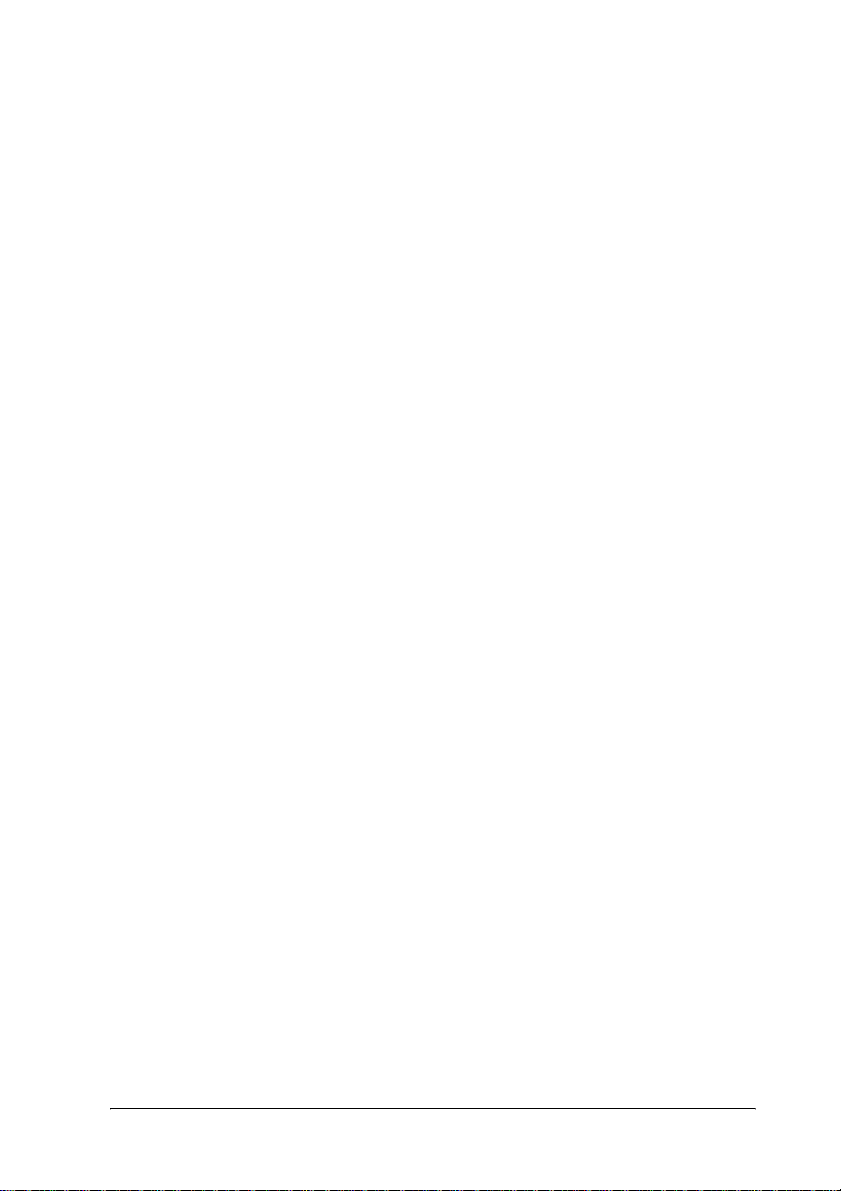
Dónde encontrar información
Guía de instalación
Proporciona información sobre el montaje de la impresora y la
instalación del software.
Guía de referencia (este manual)
Proporciona información detallada sobre las funciones de la
impresora, productos opcionales, mantenimiento, solución de
problemas y especificaciones técnicas.
Network Guide (Guía de red)
Proporciona a los administradores de red información sobre el
controlador de la impresora y la configuración de la red. La
instalación de esta guía ha de hacerse desde el software de
instalación al disco duro de su ordenador antes de hacer
referencia a ella.
Paper Jam Guide (Guía de atascos de papel)
Le ofrece soluciones para los problemas de atasco de papel en su
impresora. Es posible que tenga que consultarla con regularidad.
Le recomendamos que imprima esta guía y la guarde cerca de la
impresora.
1
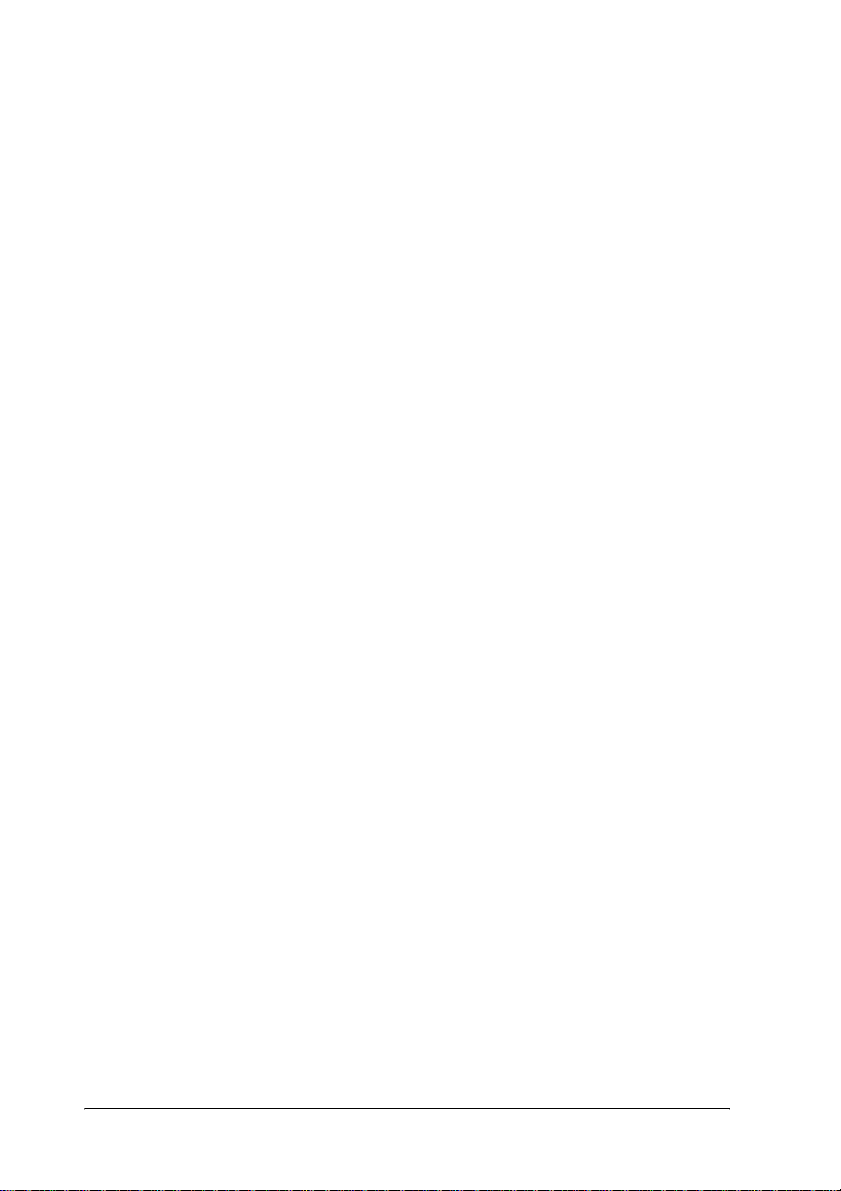
2
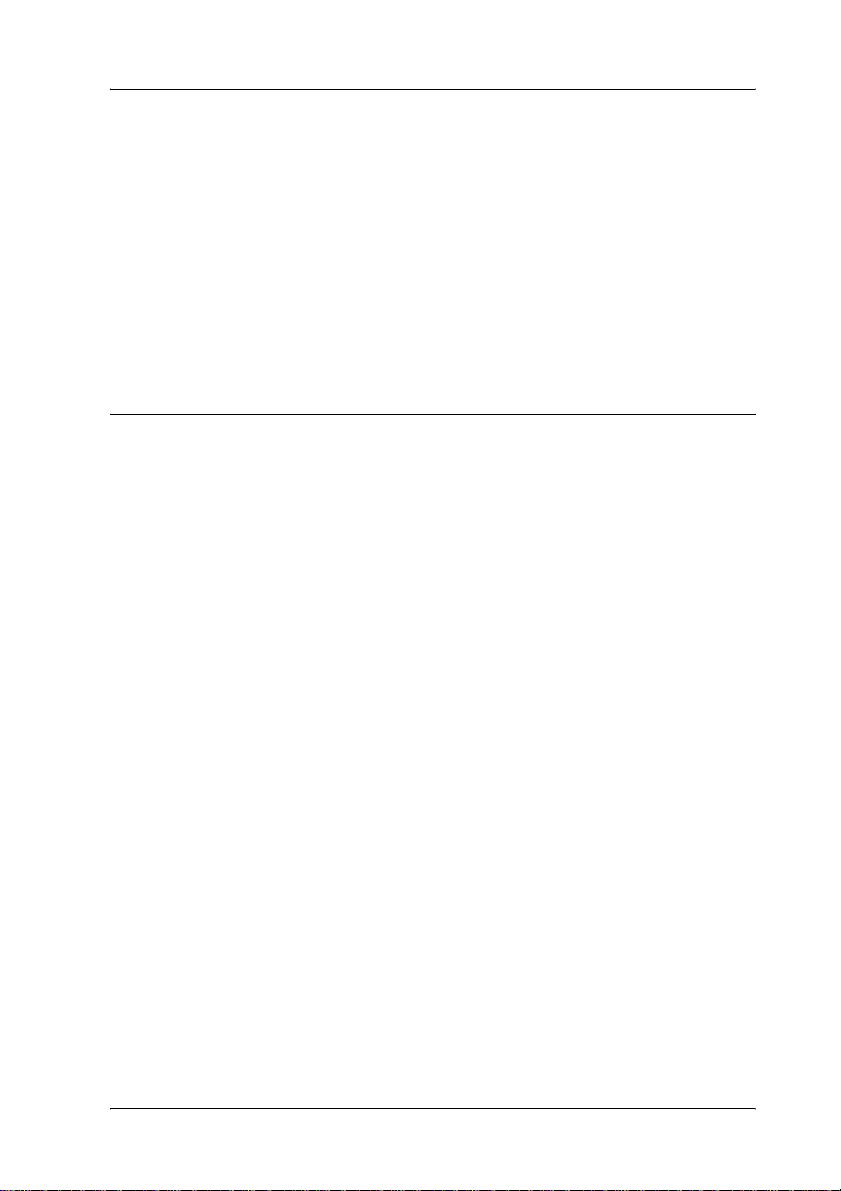
Contenido
Información de seguridad . . . . . . . . . . . . . . . . . . . . . . . . . . . . . . . . . .15
Advertencias, precauciones y notas. . . . . . . . . . . . . . . . . . . . . .15
Instrucciones de seguridad . . . . . . . . . . . . . . . . . . . . . . . . . . . . .16
Instrucciones importantes de seguridad. . . . . . . . . . . . . . . . . .19
Precauciones sobre encendido/apagado . . . . . . . . . . . . . . . . .20
Capítulo 1 Información general acerca de la impresora
Partes de la impresora. . . . . . . . . . . . . . . . . . . . . . . . . . . . . . . . . . . . . .21
Panel de control . . . . . . . . . . . . . . . . . . . . . . . . . . . . . . . . . . . . . .23
Opciones y consumibles. . . . . . . . . . . . . . . . . . . . . . . . . . . . . . . . . . . .25
Opciones . . . . . . . . . . . . . . . . . . . . . . . . . . . . . . . . . . . . . . . . . . . .25
Consumibles . . . . . . . . . . . . . . . . . . . . . . . . . . . . . . . . . . . . . . . . .26
Características de la impresora . . . . . . . . . . . . . . . . . . . . . . . . . . . . . .27
Motor de impresión tándem de alta velocidad . . . . . . . . . . . .27
Impresión dúplex . . . . . . . . . . . . . . . . . . . . . . . . . . . . . . . . . . . . .27
Función Reserve Job (Reservar Trabajo) . . . . . . . . . . . . . . . . . .28
Función HDD Form Overlay (Formulario overlay
HDD) . . . . . . . . . . . . . . . . . . . . . . . . . . . . . . . . . . . . . . . . . . . . .28
Ajustes de color predefinidos en el controlador de la
impresora . . . . . . . . . . . . . . . . . . . . . . . . . . . . . . . . . . . . . . . . .29
Amplia variedad de fuentes . . . . . . . . . . . . . . . . . . . . . . . . . . . .29
Modo Toner Save (Ahorro Tóner) . . . . . . . . . . . . . . . . . . . . . . .29
Tecnología de mejora de la resolución (RITech) . . . . . . . . . . .29
Diversidad de opciones de impresión . . . . . . . . . . . . . . . . . . . . . . . .30
Impresión a doble cara. . . . . . . . . . . . . . . . . . . . . . . . . . . . . . . . .30
Ajustar a página . . . . . . . . . . . . . . . . . . . . . . . . . . . . . . . . . . . . . .31
Impresión de páginas por hoja. . . . . . . . . . . . . . . . . . . . . . . . . .32
Impresión (Watermark) con marca de fondo. . . . . . . . . . . . . .32
Impresión Overlay . . . . . . . . . . . . . . . . . . . . . . . . . . . . . . . . . . . .33
Uso de la función Reserve Job (Reservar trabajo) . . . . . . . . . .34
3
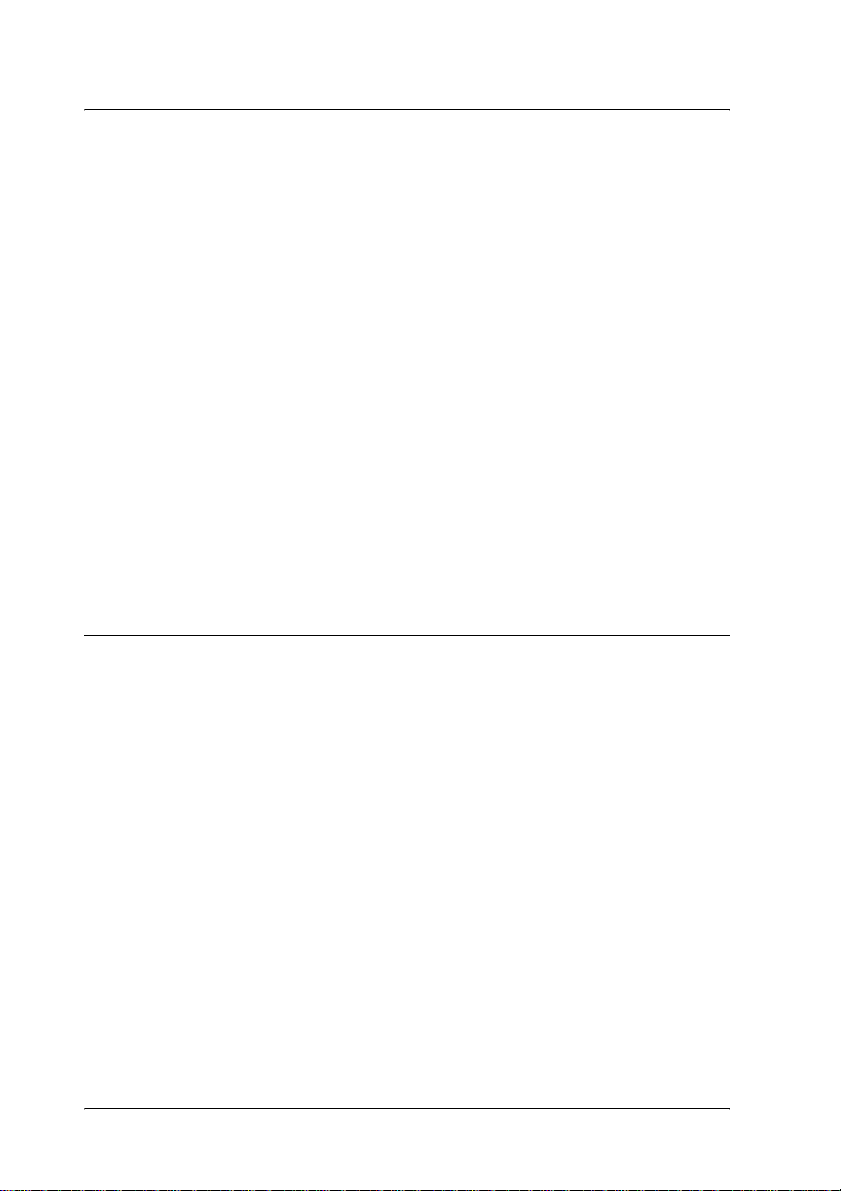
Capítulo 2 Manejo del papel
Origen del papel. . . . . . . . . . . . . . . . . . . . . . . . . . . . . . . . . . . . . . . . . . 35
Bandeja MF. . . . . . . . . . . . . . . . . . . . . . . . . . . . . . . . . . . . . . . . . . 35
Bandeja inferior estándar . . . . . . . . . . . . . . . . . . . . . . . . . . . . . . 36
Bandeja de papel de 500 hojas o de 1000 hojas . . . . . . . . . . . . 37
Selección del origen de papel . . . . . . . . . . . . . . . . . . . . . . . . . . 37
Carga de papel . . . . . . . . . . . . . . . . . . . . . . . . . . . . . . . . . . . . . . . . . . . 41
Bandeja MF. . . . . . . . . . . . . . . . . . . . . . . . . . . . . . . . . . . . . . . . . . 41
Bandeja inferior estándar y bandeja de papel opcional. . . . . 43
Bandeja de salida. . . . . . . . . . . . . . . . . . . . . . . . . . . . . . . . . . . . . 48
Impresión en soportes especiales. . . . . . . . . . . . . . . . . . . . . . . . . . . . 49
Papel Láser Color EPSON . . . . . . . . . . . . . . . . . . . . . . . . . . . . . 49
Transparencias Láser Color EPSON. . . . . . . . . . . . . . . . . . . . . 49
Sobres . . . . . . . . . . . . . . . . . . . . . . . . . . . . . . . . . . . . . . . . . . . . . . 52
Etiquetas . . . . . . . . . . . . . . . . . . . . . . . . . . . . . . . . . . . . . . . . . . . . 54
Papel grueso y papel extra-grueso . . . . . . . . . . . . . . . . . . . . . . 56
Transparencias. . . . . . . . . . . . . . . . . . . . . . . . . . . . . . . . . . . . . . . 56
Carga de un tamaño de papel personalizado . . . . . . . . . . . . . 57
Capítulo 3 Para Windows
Acerca del software de la impresora . . . . . . . . . . . . . . . . . . . . . . . . . 59
Acceso al controlador de impresora. . . . . . . . . . . . . . . . . . . . . 59
Cambios en los ajustes de la impresora . . . . . . . . . . . . . . . . . . . . . . 60
Cómo se realiza el ajuste de calidad de impresión. . . . . . . . . 60
Cambio de tamaño de copias impresas . . . . . . . . . . . . . . . . . . 67
Modificación de la composición . . . . . . . . . . . . . . . . . . . . . . . . 70
Uso de una marca de fondo. . . . . . . . . . . . . . . . . . . . . . . . . . . . 72
Uso de Overlays. . . . . . . . . . . . . . . . . . . . . . . . . . . . . . . . . . . . . . 77
Uso de formularios de overlay registrados en el disco
duro. . . . . . . . . . . . . . . . . . . . . . . . . . . . . . . . . . . . . . . . . . . . . . 83
Impresión con la unidad dúplex. . . . . . . . . . . . . . . . . . . . . . . . 86
Cómo establecer ajustes opcionales . . . . . . . . . . . . . . . . . . . . . 88
Cómo establecer ajustes opcionales . . . . . . . . . . . . . . . . . . . . . 92
Uso de la función Reserve Job (Reservar Trabajo). . . . . . . . . . . . . . 93
Reimprimir Trabajo. . . . . . . . . . . . . . . . . . . . . . . . . . . . . . . . . . . 95
Verificar Trabajo . . . . . . . . . . . . . . . . . . . . . . . . . . . . . . . . . . . . . 96
4
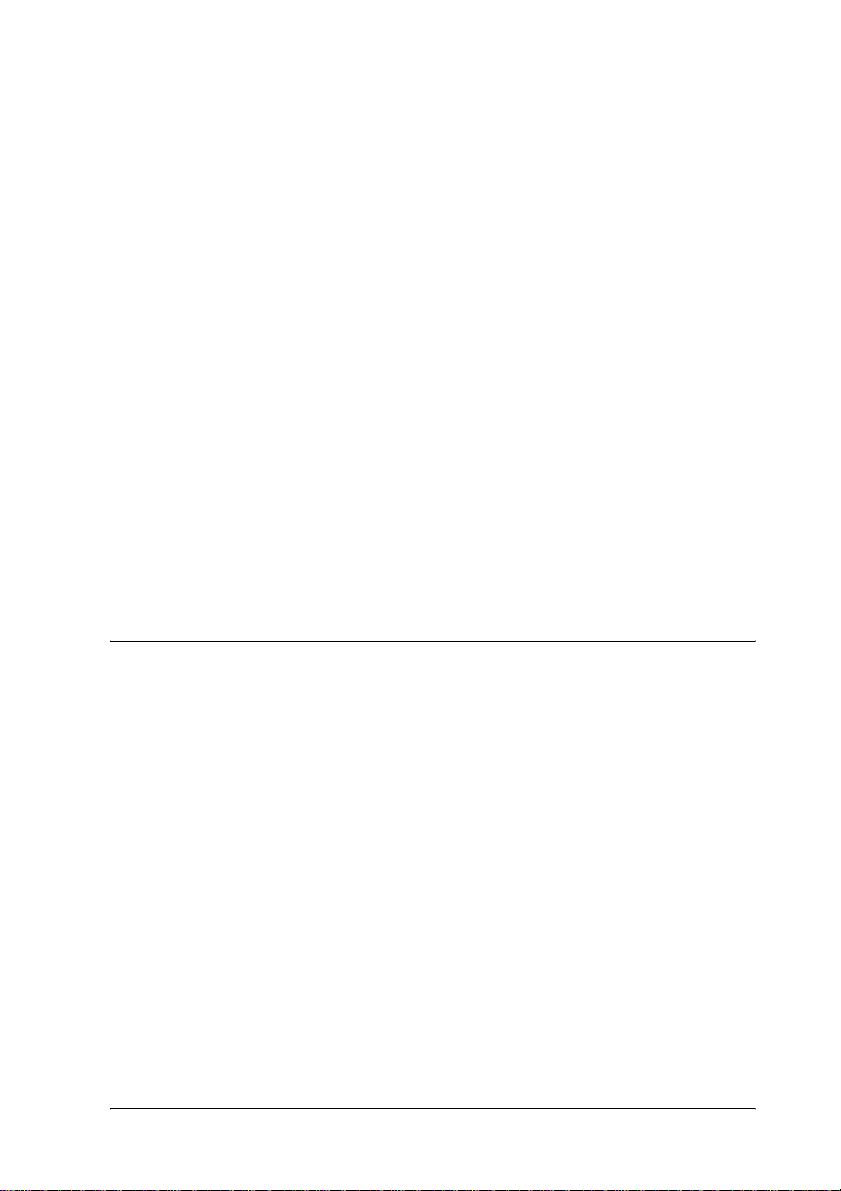
Trabajo Almacenado . . . . . . . . . . . . . . . . . . . . . . . . . . . . . . . . . .98
Trabajo Confidencial . . . . . . . . . . . . . . . . . . . . . . . . . . . . . . . . . .99
Supervisión de la impresora mediante EPSON Status
Monitor 3 . . . . . . . . . . . . . . . . . . . . . . . . . . . . . . . . . . . . . . . . . . . . .101
Instalación de EPSON Status Monitor 3 . . . . . . . . . . . . . . . . .102
Acceso a EPSON Status Monitor 3. . . . . . . . . . . . . . . . . . . . . .104
Cómo obtener detalles del estado de la impresora . . . . . . . .105
Ajuste de las preferencias de monitorización. . . . . . . . . . . . .107
Ventana de Alerta de Estado . . . . . . . . . . . . . . . . . . . . . . . . . .109
Uso de la función Job Management (Administración de
trabajos) . . . . . . . . . . . . . . . . . . . . . . . . . . . . . . . . . . . . . . . . . .110
Cómo finalizar la supervisión. . . . . . . . . . . . . . . . . . . . . . . . . .114
Ajustes de Monitored Printers (Impresoras
Monitorizadas) . . . . . . . . . . . . . . . . . . . . . . . . . . . . . . . . . . . .115
Configuración de la conexión USB . . . . . . . . . . . . . . . . . . . . . . . . . .116
Cancelar de la impresión . . . . . . . . . . . . . . . . . . . . . . . . . . . . . . . . . .118
Desinstalación del software de la impresora. . . . . . . . . . . . . . . . . .119
Desinstalación del controlador de impresora. . . . . . . . . . . . .119
Desinstalación del controlador de dispositivo USB . . . . . . .122
Capítulo 4 Para Macin tos h
Acerca del software de la impresora . . . . . . . . . . . . . . . . . . . . . . . .125
Acceso al controlador de impresora . . . . . . . . . . . . . . . . . . . .125
Cambios en los ajustes de la impresora . . . . . . . . . . . . . . . . . . . . . .126
Configuración de los ajustes de calidad de impresión . . . . .126
Cambio de tamaño de copias impresas. . . . . . . . . . . . . . . . . .134
Modificación de la composición. . . . . . . . . . . . . . . . . . . . . . . .136
Uso de una marca de fondo . . . . . . . . . . . . . . . . . . . . . . . . . . .138
Impresión con la unidad dúplex . . . . . . . . . . . . . . . . . . . . . . .145
Cómo establecer ajustes opcionales. . . . . . . . . . . . . . . . . . . . .146
Uso de la función Reserve Job (Reservar Trabajo) . . . . . . . . . . . . .149
Reimprimir Trabajo . . . . . . . . . . . . . . . . . . . . . . . . . . . . . . . . . .151
Verificar Trabajo . . . . . . . . . . . . . . . . . . . . . . . . . . . . . . . . . . . . .153
Trabajo Almacenado . . . . . . . . . . . . . . . . . . . . . . . . . . . . . . . . .155
Trabajo Confidencial . . . . . . . . . . . . . . . . . . . . . . . . . . . . . . . . .157
5
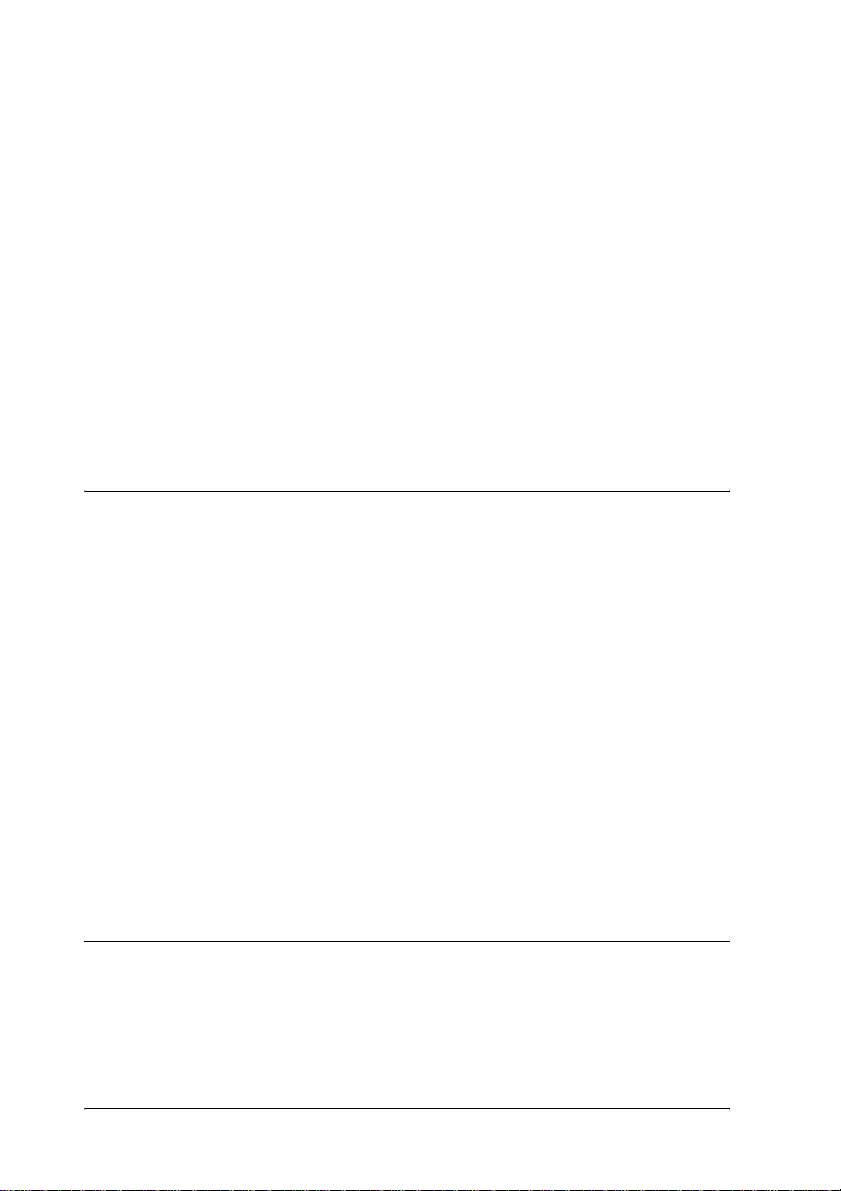
Supervisión de la impresora mediante EPSON Status
Monitor 3. . . . . . . . . . . . . . . . . . . . . . . . . . . . . . . . . . . . . . . . . . . . . 159
Acceso a EPSON Status Monitor 3 . . . . . . . . . . . . . . . . . . . . . 160
Cómo obtener detalles del estado de la impresora . . . . . . . 161
Ajuste de las preferencias de monitorización . . . . . . . . . . . . 163
Ventana de Alerta de Estado. . . . . . . . . . . . . . . . . . . . . . . . . . 164
Uso de la función Job Management (Administración de
trabajos) . . . . . . . . . . . . . . . . . . . . . . . . . . . . . . . . . . . . . . . . . 164
Configuración de la conexión USB . . . . . . . . . . . . . . . . . . . . . . . . . 166
Cancelar la impresión . . . . . . . . . . . . . . . . . . . . . . . . . . . . . . . . . . . . 168
Desinstalación del software de la impresora . . . . . . . . . . . . . . . . . 168
Para el sistema operativo Mac 8.6 a 9.X . . . . . . . . . . . . . . . . . 169
Para Mac OS X . . . . . . . . . . . . . . . . . . . . . . . . . . . . . . . . . . . . . . 169
Capítulo 5 Configuración de la impresora en una red
Para Windows. . . . . . . . . . . . . . . . . . . . . . . . . . . . . . . . . . . . . . . . . . . 171
Cómo compartir la impresora . . . . . . . . . . . . . . . . . . . . . . . . . 171
Configuración de la impresora como impresora
compartida. . . . . . . . . . . . . . . . . . . . . . . . . . . . . . . . . . . . . . . 173
Uso de un controlador adicional. . . . . . . . . . . . . . . . . . . . . . . 175
Configuración de una impresora cliente . . . . . . . . . . . . . . . . 183
Instalación del controlador de impresora desde el
CD-ROM . . . . . . . . . . . . . . . . . . . . . . . . . . . . . . . . . . . . . . . . 192
Para Macintosh . . . . . . . . . . . . . . . . . . . . . . . . . . . . . . . . . . . . . . . . . . 194
Cómo compartir la impresora . . . . . . . . . . . . . . . . . . . . . . . . . 194
Configuración de la impresora como impresora
compartida. . . . . . . . . . . . . . . . . . . . . . . . . . . . . . . . . . . . . . . 195
Acceso a la impresora compartida . . . . . . . . . . . . . . . . . . . . . 197
Para Mac OS X . . . . . . . . . . . . . . . . . . . . . . . . . . . . . . . . . . . . . . 199
Capítulo 6 Opciones de instalación
Bandeja de papel de 500/1000 hojas . . . . . . . . . . . . . . . . . . . . . . . . 201
Instalación de la bandeja de papel opcional . . . . . . . . . . . . . 203
Extracción de la bandeja de papel opcional . . . . . . . . . . . . . 208
6
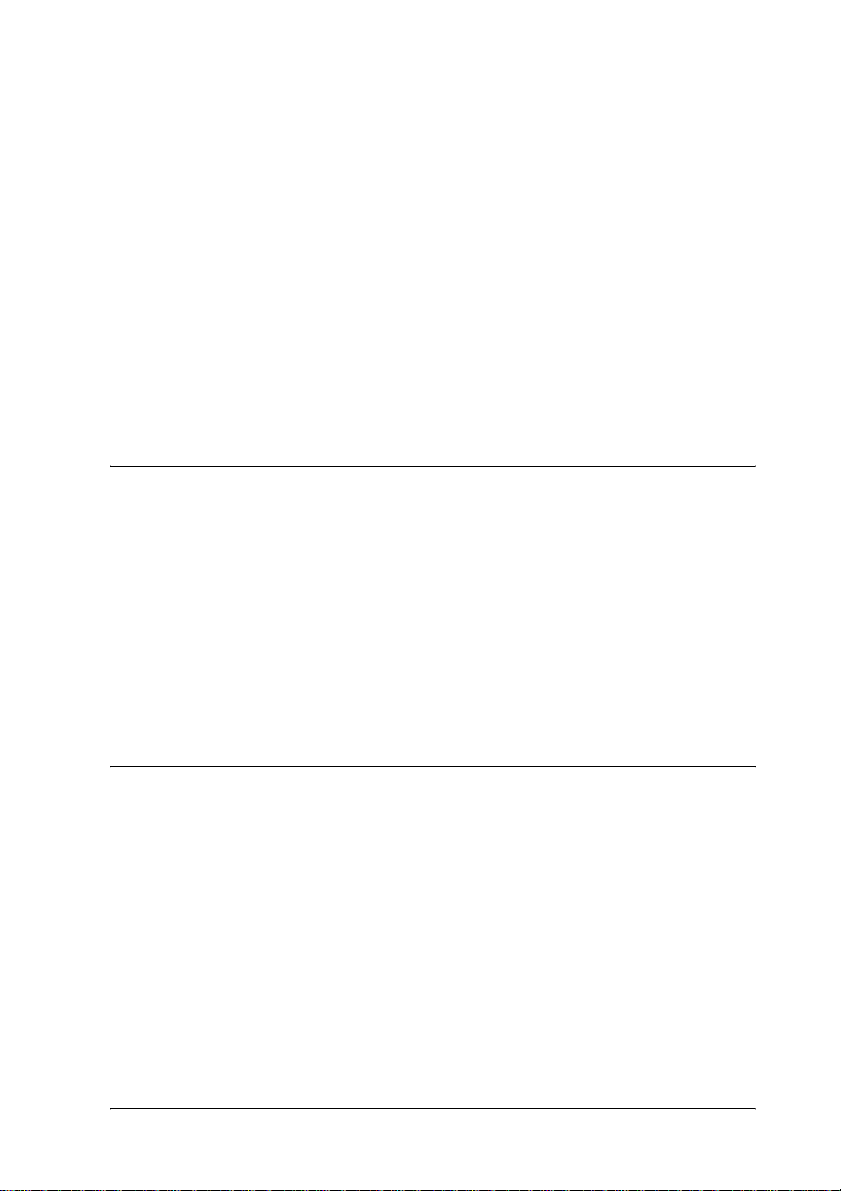
Unidad de disco duro . . . . . . . . . . . . . . . . . . . . . . . . . . . . . . . . . . . . .212
Instalación de la unidad de disco duro. . . . . . . . . . . . . . . . . .212
Extracción de la unidad de disco duro . . . . . . . . . . . . . . . . . .217
Módulo de memoria . . . . . . . . . . . . . . . . . . . . . . . . . . . . . . . . . . . . . .219
Extracción de un módulo de memoria . . . . . . . . . . . . . . . . . .224
Módulo de ROM de Adobe PostScript 3 . . . . . . . . . . . . . . . . . . . . .228
Instalación del módulo de ROM de Adobe
PostScript 3 . . . . . . . . . . . . . . . . . . . . . . . . . . . . . . . . . . . . . . .228
Extracción del módulo de ROM de Adobe
PostScript 3 . . . . . . . . . . . . . . . . . . . . . . . . . . . . . . . . . . . . . . .232
Tarjetas de interface. . . . . . . . . . . . . . . . . . . . . . . . . . . . . . . . . . . . . . .236
Extracción de una tarjeta de interface . . . . . . . . . . . . . . . . . . .239
Capítulo 7 Sustitución de consumibles
Mensajes de sustitución . . . . . . . . . . . . . . . . . . . . . . . . . . . . . . . . . . .241
Cartucho de tóner . . . . . . . . . . . . . . . . . . . . . . . . . . . . . . . . . . . . . . . .242
Unidad fotoconductora . . . . . . . . . . . . . . . . . . . . . . . . . . . . . . .248
Unidad de fijación . . . . . . . . . . . . . . . . . . . . . . . . . . . . . . . . . . .254
Unidad de transferencia . . . . . . . . . . . . . . . . . . . . . . . . . . . . . .258
Limpieza de la impresora. . . . . . . . . . . . . . . . . . . . . . . . . . . . . . . . . .262
Transporte de la impresora . . . . . . . . . . . . . . . . . . . . . . . . . . . . . . . .262
Comprobación del registro de colores. . . . . . . . . . . . . . . . . . .269
Capítulo 8 Solució n de probl ema s
Eliminación de atascos de papel . . . . . . . . . . . . . . . . . . . . . . . . . . . .273
Advertencias sobre la eliminación del atasco de papel . . . .273
Atasco AB (cubiertas A y B) . . . . . . . . . . . . . . . . . . . . . . . . . . .274
Atasco A (cubierta A). . . . . . . . . . . . . . . . . . . . . . . . . . . . . . . . .277
Atasco A (cubierta A y bandejas de papel). . . . . . . . . . . . . . .280
Atasco B (cubierta B) . . . . . . . . . . . . . . . . . . . . . . . . . . . . . . . . .285
Atasco ABC (cubierta A, bandejas y cubierta B) . . . . . . . . . .287
Atasco en la bandeja MF . . . . . . . . . . . . . . . . . . . . . . . . . . . . . .288
Impresión de una Status Sheet (Hoja de Status). . . . . . . . . . . . . . .289
7
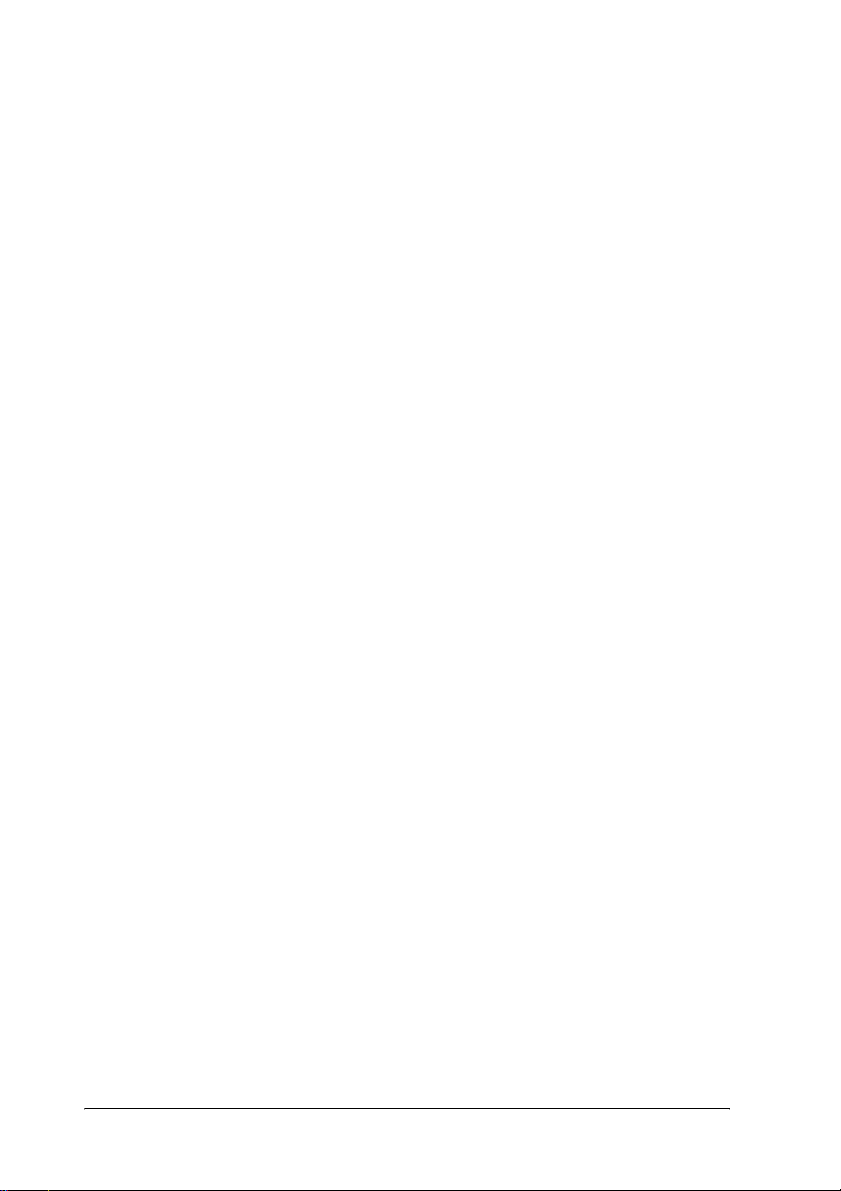
Problemas de funcionamiento . . . . . . . . . . . . . . . . . . . . . . . . . . . . . 290
El indicador luminoso Ready (Activa) no se enciende . . . . 290
La impresora no imprime (el indicador luminoso Ready
[Activa] está apagado) . . . . . . . . . . . . . . . . . . . . . . . . . . . . . 291
El indicador luminoso Ready (Activa) está encendido
pero no se imprime nada. . . . . . . . . . . . . . . . . . . . . . . . . . . 291
El producto opcional no está disponible . . . . . . . . . . . . . . . . 292
Problemas con la copia impresa. . . . . . . . . . . . . . . . . . . . . . . . . . . . 293
No se puede imprimir la fuente . . . . . . . . . . . . . . . . . . . . . . . 293
La copia impresa está deformada . . . . . . . . . . . . . . . . . . . . . . 293
Colores mal alineados. . . . . . . . . . . . . . . . . . . . . . . . . . . . . . . . 294
La orientación de la copia impresa con respecto a la
página no es correcta . . . . . . . . . . . . . . . . . . . . . . . . . . . . . . 294
Los gráficos no se imprimen correctamente . . . . . . . . . . . . . 295
Problemas de impresión a color. . . . . . . . . . . . . . . . . . . . . . . . . . . . 295
No se puede imprimir en color . . . . . . . . . . . . . . . . . . . . . . . . 295
El color de la copia impresa difiere cuando se imprime
con impresoras distintas . . . . . . . . . . . . . . . . . . . . . . . . . . . 296
El color difiere del que se muestra en la pantalla del
ordenador. . . . . . . . . . . . . . . . . . . . . . . . . . . . . . . . . . . . . . . . 297
Problemas de calidad de impresión. . . . . . . . . . . . . . . . . . . . . . . . . 298
El fondo es oscuro o está sucio . . . . . . . . . . . . . . . . . . . . . . . . 298
Aparecen puntos blancos en la copia impresa . . . . . . . . . . . 298
La calidad o los tonos de la impresión son irregulares . . . . 299
Las imágenes de medios tonos se imprimen de modo
desigual . . . . . . . . . . . . . . . . . . . . . . . . . . . . . . . . . . . . . . . . . 299
El tóner mancha. . . . . . . . . . . . . . . . . . . . . . . . . . . . . . . . . . . . . 300
En la imagen impresa faltan áreas . . . . . . . . . . . . . . . . . . . . . 301
Salen páginas totalmente en blanco . . . . . . . . . . . . . . . . . . . . 301
La imagen impresa es débil o tenue . . . . . . . . . . . . . . . . . . . . 302
La cara no impresa de la página está sucia . . . . . . . . . . . . . . 303
Problemas de memoria . . . . . . . . . . . . . . . . . . . . . . . . . . . . . . . . . . . 303
Problemas de calidad de impresión . . . . . . . . . . . . . . . . . . . . 303
Memoria insuficiente para la tarea en curso . . . . . . . . . . . . . 304
Memoria insuficiente para imprimir todas las copias . . . . . 304
Problemas de manejo del papel . . . . . . . . . . . . . . . . . . . . . . . . . . . . 305
No se alimenta el papel de forma adecuada . . . . . . . . . . . . . 305
8
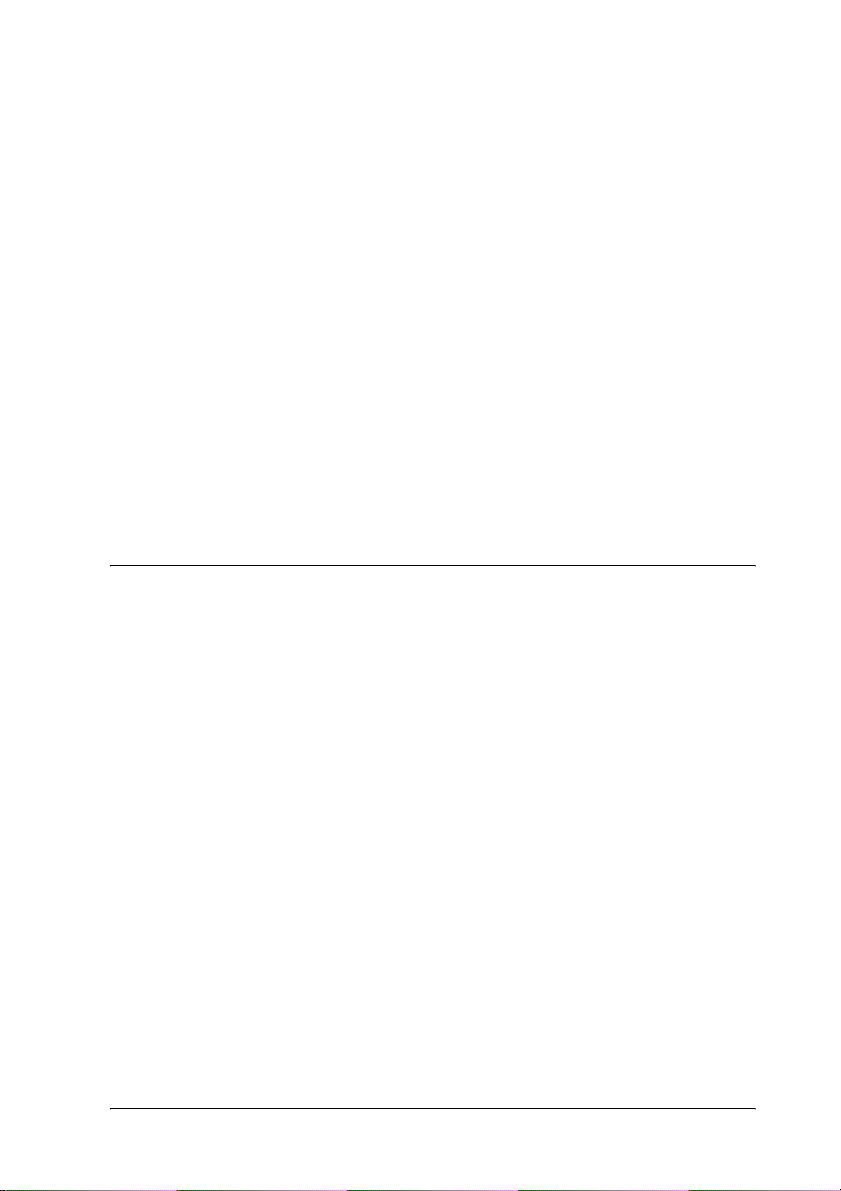
Problemas durante el uso de las opciones. . . . . . . . . . . . . . . . . . . .306
Aparecerá el mensaje Invalid AUX/IF Card
(I/F Opc. No Válido) en el panel LCD . . . . . . . . . . . . . . . .306
El papel no se alimenta desde la bandeja de papel
opcional . . . . . . . . . . . . . . . . . . . . . . . . . . . . . . . . . . . . . . . . . .306
Atasco en la alimentación de papel desde la bandeja
opcional . . . . . . . . . . . . . . . . . . . . . . . . . . . . . . . . . . . . . . . . . .307
No se puede usar una opción instalada . . . . . . . . . . . . . . . . .307
Corrección de problemas de USB . . . . . . . . . . . . . . . . . . . . . . . . . . .307
Conexión USB . . . . . . . . . . . . . . . . . . . . . . . . . . . . . . . . . . . . . . .308
Sistema operativo Windows. . . . . . . . . . . . . . . . . . . . . . . . . . .308
Instalación del software de la impresora . . . . . . . . . . . . . . . .308
Mensajes de estado y de error . . . . . . . . . . . . . . . . . . . . . . . . . . . . . .316
Cancelar la impresión . . . . . . . . . . . . . . . . . . . . . . . . . . . . . . . . . . . . .334
Mediante el botón Cancel Job (Cancelar trabajo). . . . . . . . . .334
Mediante el menú Reset (Reiniciar). . . . . . . . . . . . . . . . . . . . .334
Capítulo 9 Funciones del panel de control
Uso de los menús del panel de control. . . . . . . . . . . . . . . . . . . . . . .337
Cuándo realizar ajustes desde el panel de control . . . . . . . .337
Cómo se accede a los menús del panel de control. . . . . . . . .338
Impresión y eliminación de datos de trabajos reservados . . . . . .341
Uso del menú Quick Print Job (Trabajo de impresión
rápido) . . . . . . . . . . . . . . . . . . . . . . . . . . . . . . . . . . . . . . . . . . .341
Uso del menú Confidential Job (Trabajo confidencial). . . . .342
Menús del panel de control . . . . . . . . . . . . . . . . . . . . . . . . . . . . . . . .344
Resumen del menú del panel de control. . . . . . . . . . . . . . . . .344
Menú Information (Información). . . . . . . . . . . . . . . . . . . . . . .348
Menú Tray (Bandeja) . . . . . . . . . . . . . . . . . . . . . . . . . . . . . . . . .352
Menú Emulation (Emulación) . . . . . . . . . . . . . . . . . . . . . . . . .353
Menú Printing (Impresión) . . . . . . . . . . . . . . . . . . . . . . . . . . . .354
Menú Setup (Configuración) . . . . . . . . . . . . . . . . . . . . . . . . . .357
Quick Print Job Menu (Trabajo de impresión rápido) . . . . .363
Menú Trabajo Confidencial. . . . . . . . . . . . . . . . . . . . . . . . . . . .364
Menú Reset (Reiniciar). . . . . . . . . . . . . . . . . . . . . . . . . . . . . . . .364
Menú Parallel (Paralelo) . . . . . . . . . . . . . . . . . . . . . . . . . . . . . .365
Menú USB . . . . . . . . . . . . . . . . . . . . . . . . . . . . . . . . . . . . . . . . . .366
9

Menú Network (Red) . . . . . . . . . . . . . . . . . . . . . . . . . . . . . . . . 367
Menú Opcional . . . . . . . . . . . . . . . . . . . . . . . . . . . . . . . . . . . . . 367
Menú LJ4. . . . . . . . . . . . . . . . . . . . . . . . . . . . . . . . . . . . . . . . . . . 367
Menú GL2. . . . . . . . . . . . . . . . . . . . . . . . . . . . . . . . . . . . . . . . . . 371
Menú PS3 . . . . . . . . . . . . . . . . . . . . . . . . . . . . . . . . . . . . . . . . . . 374
Menú ESCP2. . . . . . . . . . . . . . . . . . . . . . . . . . . . . . . . . . . . . . . . 375
Menú FX . . . . . . . . . . . . . . . . . . . . . . . . . . . . . . . . . . . . . . . . . . . 378
Menú I239X . . . . . . . . . . . . . . . . . . . . . . . . . . . . . . . . . . . . . . . . 381
Apéndice A Cómo trabajar con las fuentes
EPSON BarCode Fonts (sólo Windows) . . . . . . . . . . . . . . . . . . . . . 385
Requisitos del sistema. . . . . . . . . . . . . . . . . . . . . . . . . . . . . . . . 387
Instalación de EPSON BarCode Fonts . . . . . . . . . . . . . . . . . . 387
Impresión con EPSON BarCode Fonts. . . . . . . . . . . . . . . . . . 390
Especificaciones de la fuente BarCode. . . . . . . . . . . . . . . . . . 394
Fuentes disponibles . . . . . . . . . . . . . . . . . . . . . . . . . . . . . . . . . . . . . . 405
Modo LJ4/GL2. . . . . . . . . . . . . . . . . . . . . . . . . . . . . . . . . . . . . . 406
Modos ESC/P2 y FX . . . . . . . . . . . . . . . . . . . . . . . . . . . . . . . . . 408
Modo I239X . . . . . . . . . . . . . . . . . . . . . . . . . . . . . . . . . . . . . . . . 409
Impresión de muestras de fuentes . . . . . . . . . . . . . . . . . . . . . 409
Adición de más fuentes . . . . . . . . . . . . . . . . . . . . . . . . . . . . . . . . . . . 410
Selección de fuentes . . . . . . . . . . . . . . . . . . . . . . . . . . . . . . . . . . . . . . 410
Descarga de fuentes . . . . . . . . . . . . . . . . . . . . . . . . . . . . . . . . . . . . . . 411
EPSON Font Manager (sólo Windows). . . . . . . . . . . . . . . . . . . . . . 411
Requisitos del sistema. . . . . . . . . . . . . . . . . . . . . . . . . . . . . . . . 411
Instalación de EPSON Font Manager. . . . . . . . . . . . . . . . . . . 412
Apéndice B Especificaciones técnicas
Papel. . . . . . . . . . . . . . . . . . . . . . . . . . . . . . . . . . . . . . . . . . . . . . . . . . . 415
Tipos de papel disponibles . . . . . . . . . . . . . . . . . . . . . . . . . . . 415
Papel que no se debe usar . . . . . . . . . . . . . . . . . . . . . . . . . . . . 416
Especificaciones. . . . . . . . . . . . . . . . . . . . . . . . . . . . . . . . . . . . . 418
Área imprimible . . . . . . . . . . . . . . . . . . . . . . . . . . . . . . . . . . . . 421
10
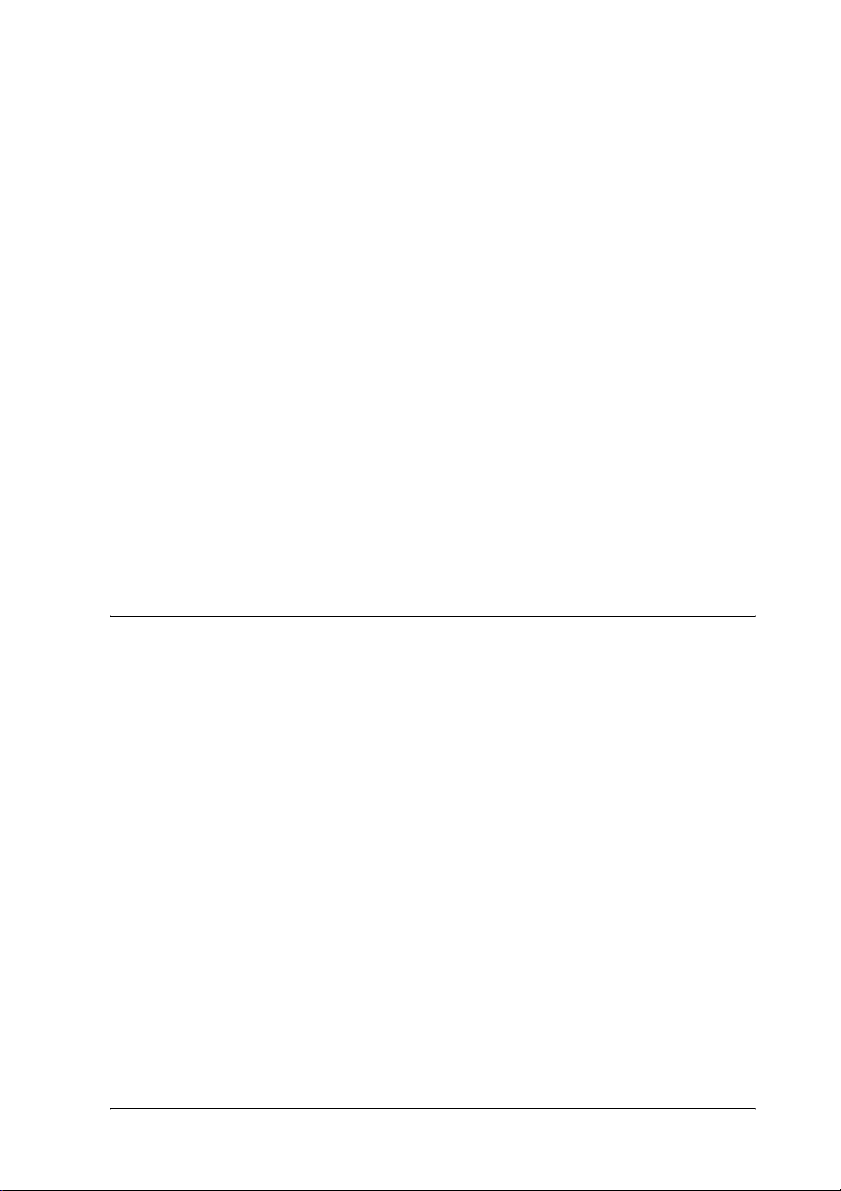
Impresora . . . . . . . . . . . . . . . . . . . . . . . . . . . . . . . . . . . . . . . . . . . . . . .421
General. . . . . . . . . . . . . . . . . . . . . . . . . . . . . . . . . . . . . . . . . . . . .421
Entorno. . . . . . . . . . . . . . . . . . . . . . . . . . . . . . . . . . . . . . . . . . . . .423
Mecánica . . . . . . . . . . . . . . . . . . . . . . . . . . . . . . . . . . . . . . . . . . .423
Electricidad . . . . . . . . . . . . . . . . . . . . . . . . . . . . . . . . . . . . . . . . .424
Normas y aprobaciones. . . . . . . . . . . . . . . . . . . . . . . . . . . . . . .424
Interfaces. . . . . . . . . . . . . . . . . . . . . . . . . . . . . . . . . . . . . . . . . . . . . . . .425
Interface paralelo . . . . . . . . . . . . . . . . . . . . . . . . . . . . . . . . . . . .425
Interface USB. . . . . . . . . . . . . . . . . . . . . . . . . . . . . . . . . . . . . . . .426
Interface Ethernet . . . . . . . . . . . . . . . . . . . . . . . . . . . . . . . . . . . .426
Opciones y consumibles. . . . . . . . . . . . . . . . . . . . . . . . . . . . . . . . . . .426
Bandeja de papel de 500/1000 hojas . . . . . . . . . . . . . . . . . . . .426
Módulos de memoria. . . . . . . . . . . . . . . . . . . . . . . . . . . . . . . . .428
Unidad de disco duro . . . . . . . . . . . . . . . . . . . . . . . . . . . . . . . .428
Cartuchos de tóner . . . . . . . . . . . . . . . . . . . . . . . . . . . . . . . . . . .429
Unidad fotoconductora . . . . . . . . . . . . . . . . . . . . . . . . . . . . . . .430
Unidad de transferencia . . . . . . . . . . . . . . . . . . . . . . . . . . . . . .431
Unidad de fijación 120/220. . . . . . . . . . . . . . . . . . . . . . . . . . . .432
Apéndice C Grupos de símbolos
Introducción a los grupos de símbolos. . . . . . . . . . . . . . . . . . . . . . .433
En el modo de emulación LJ4 . . . . . . . . . . . . . . . . . . . . . . . . . . . . . .434
Grupos de caracteres internacionales para ISO . . . . . . . . . . .436
En los modos ESC/P 2 ó FX. . . . . . . . . . . . . . . . . . . . . . . . . . . . . . . .437
Grupos de caracteres internacionales . . . . . . . . . . . . . . . . . . .439
Caracteres disponibles con el comando ESC (^. . . . . . . . . . .440
En modo de emulación I239X . . . . . . . . . . . . . . . . . . . . . . . . . . . . . .440
En el modo EPSON GL/ 2 . . . . . . . . . . . . . . . . . . . . . . . . . . . . . . . . .441
11
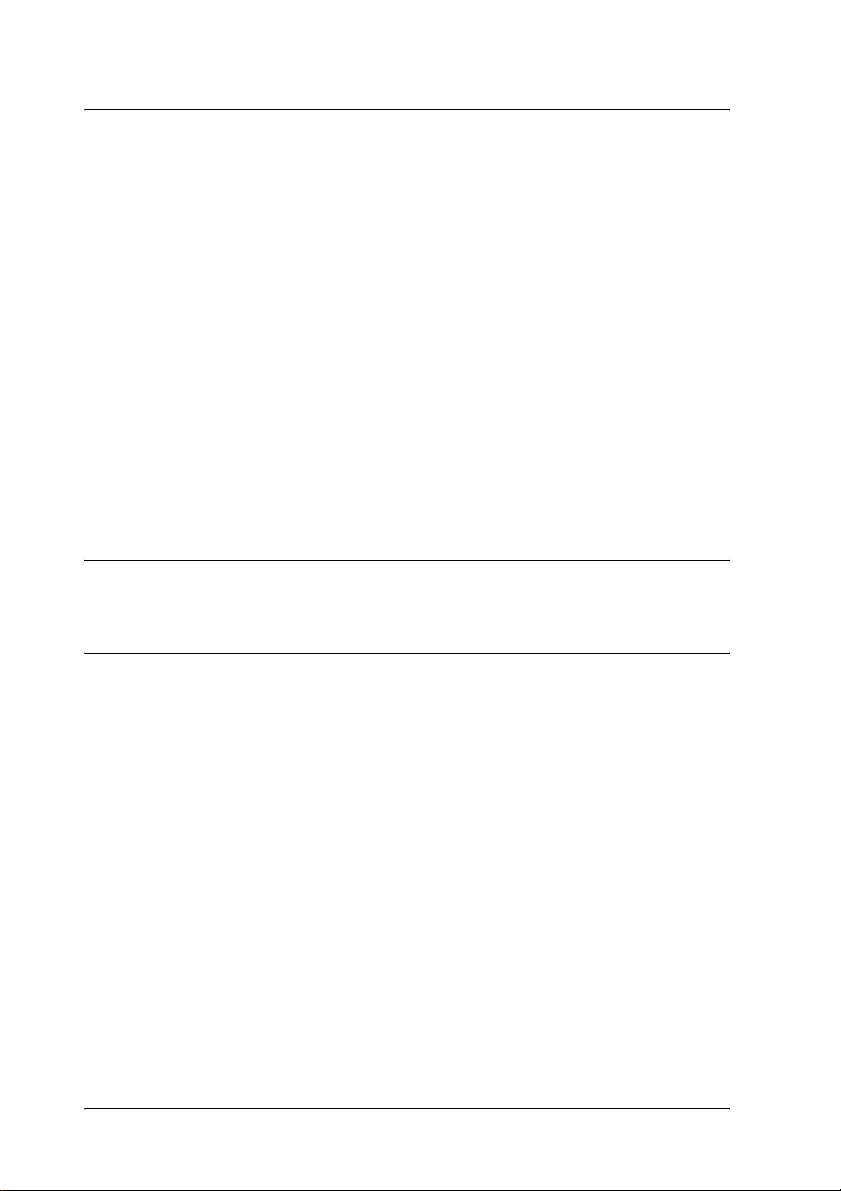
Apéndice D Cómo ponerse en contacto con Atención al cliente
Para los usuarios de Norteamérica . . . . . . . . . . . . . . . . . . . . . . . . . 444
Para los usuarios de Latinoamérica. . . . . . . . . . . . . . . . . . . . . . . . . 445
Para los usuarios de Europa . . . . . . . . . . . . . . . . . . . . . . . . . . . . . . . 446
Para usuarios en el Reino Unido y la República de
Irlanda . . . . . . . . . . . . . . . . . . . . . . . . . . . . . . . . . . . . . . . . . . 446
Para usuarios en Alemania . . . . . . . . . . . . . . . . . . . . . . . . . . . 448
Francia. . . . . . . . . . . . . . . . . . . . . . . . . . . . . . . . . . . . . . . . . . . . . 448
España. . . . . . . . . . . . . . . . . . . . . . . . . . . . . . . . . . . . . . . . . . . . . 449
Italia. . . . . . . . . . . . . . . . . . . . . . . . . . . . . . . . . . . . . . . . . . . . . . . 449
Portugal. . . . . . . . . . . . . . . . . . . . . . . . . . . . . . . . . . . . . . . . . . . . 449
Austria. . . . . . . . . . . . . . . . . . . . . . . . . . . . . . . . . . . . . . . . . . . . . 450
Países Bajos. . . . . . . . . . . . . . . . . . . . . . . . . . . . . . . . . . . . . . . . . 450
Bélgica y Luxemburgo . . . . . . . . . . . . . . . . . . . . . . . . . . . . . . . 450
Suiza . . . . . . . . . . . . . . . . . . . . . . . . . . . . . . . . . . . . . . . . . . . . . . 450
Glosario
Índice
12
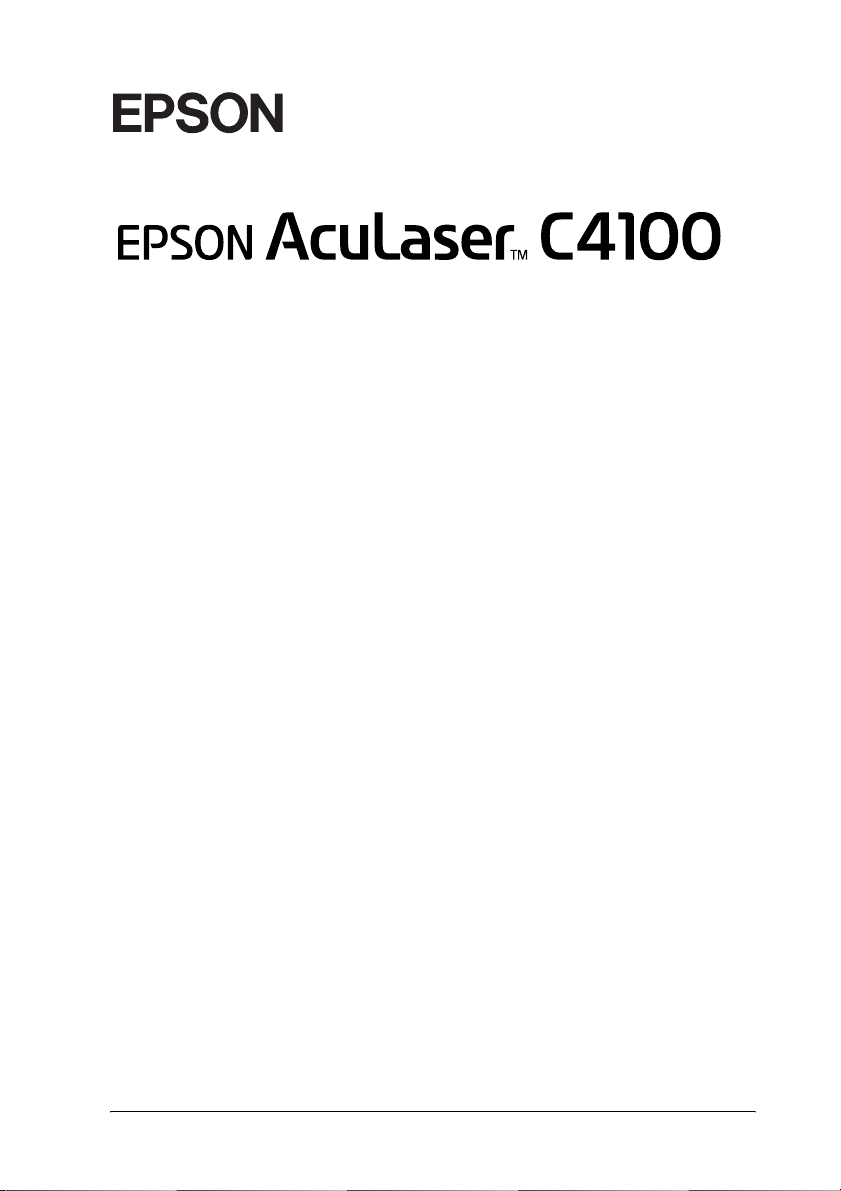
®
Impresora láser en color
Todos los derechos reservados. Ninguna parte de esta publicación se puede reproducir,
almacenar en un sistema de recuperación o transm itir de ninguna forma o por ningún medio,
sea éste mecán ico, fotocopia, grabación o cualquie r otro, sin la previa autorizac ión por escrito
de SEIKO EPSON CORPORATION. No se asume responsabilidad patente con relación a uso
de la información que aquí se presenta. Tampoco se asume responsabilidad por daños que
puedan resultar del uso de la información que aquí se presenta.
Asimismo, SEIKO EPSON CORPORATION o sus filiales no son responsables ante el
comprador del producto o terceros por daños, pérdidas, costes o gastos en los que incurra el
comprador o terceros como resultado de: accidente, uso incorrecto o abuso de este producto,
así como modificaciones, reparaciones o alteraciones de este producto no autorizadas, o (se
excluye Estados Unidos) el no cumplimiento estricto de las instrucciones de funcionamiento
y mantenimiento de SEIKO EPSON CORPORATION.
SEIKO EPSON CORPORATION y sus filiales no se harán responsables de los daños o
problemas derivad os del uso de opciones o productos distin tos de aquellos d esignados como
Original Epson Products (Productos originales Epson) o Epson Approved Products
(Productos aprobados Epson) por SEIKO EPSON CORPORATION.
NEST Office Kit Copyright © 1996, Novell, Inc. Todos los derechos reservados.
IBM y PS/2 son marcas registradas de International Business Machines Corporation.
Microsoft y Windows son marcas comerciales registradas de Microsoft Corporation en
Estados Unidos y en otros países.
EPSON y EPSON ESC/P son marcas registradas y EPSON AcuLaser y EPSON ESC/P 2 son
marcas comerciales de SEIKO EPSON CORPORATION.
Coronet es una marca comercial de Ludlow Industries (UK) Ltd.
Marigold es una marca comercial de Arthur Baker y puede estar registrada en algunas
jurisdicciones.
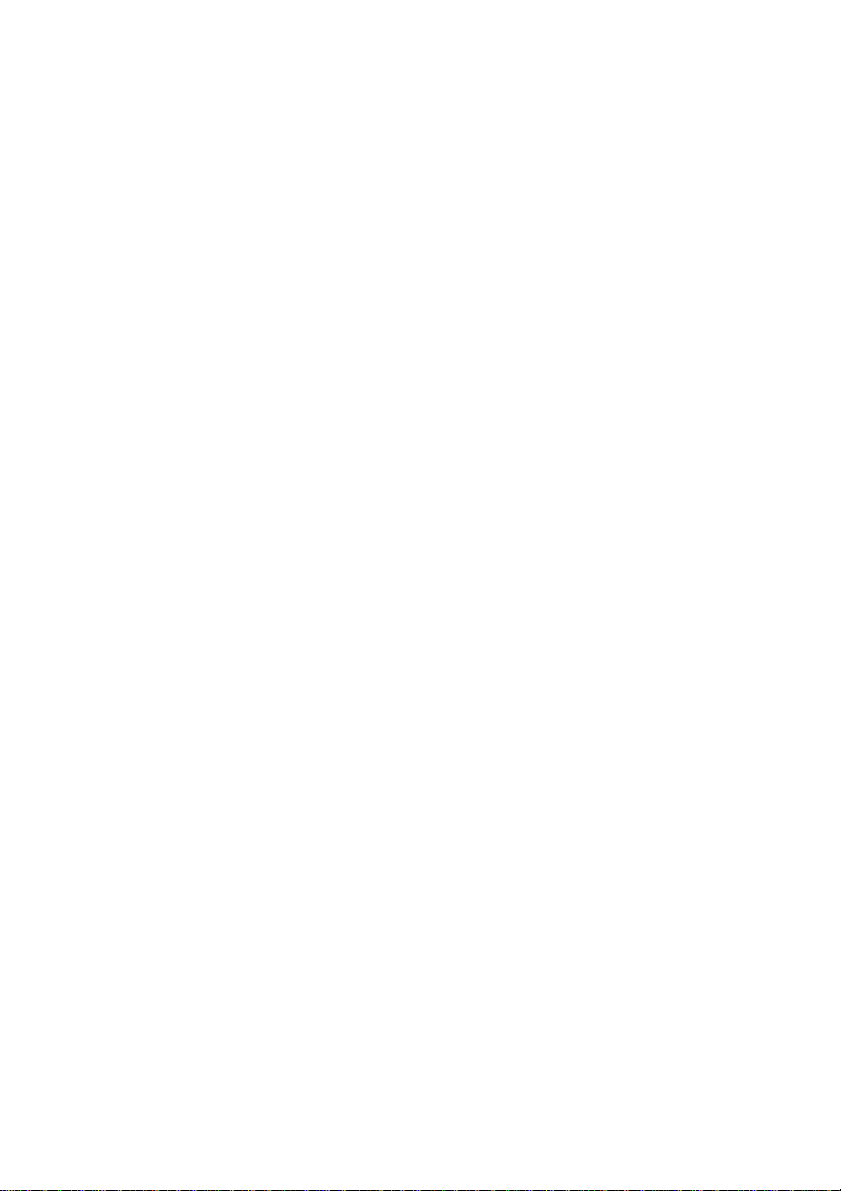
CG Times y CG Omega son marcas comerciales de Agfa Monotype Corporation y pueden
estar registradas en determinadas jurisdicciones.
Arial, Times New Roman y Albertus son marcas comerciales de The Monotype Corporation
y pueden estar registradas en determinadas jurisdicciones.
ITC Avant Garde Gothic, ITC Bookman, ITC Zapf Chancery y ITC Zapf Dingbats son marcas
comerciales de International Typeface Corporation y pueden estar registradas en
determinadas jurisdicciones.
Antique Olive es una marca comercial de Fonderie Olive.
Helvetica, Palatino, Times, Univers, Clarendon, New Century Schoolbook, Miriam y David
son marcas comerciales de Heidelberger Druckmaschinen AG que pueden estar registradas
en determinadas jurisdicciones.
Wingdings es una marca comercial de Microsoft Corporation y puede estar registrada en
algunas jurisdicciones.
HP y HP LaserJet son marcas registradas de la empresa Hewlett-Packard.
Microsoft
Apple
®
y Windows® son marcas registradas de Microsoft Corporation.
®
y Macintosh® son marcas comerciales registradas de Apple Computer, Inc.
Aviso general: O t ro s no m br e s d e p ro d uc t o s e us a n aq u í c o n u n fi n ex c lu s i vo d e i d en t if i ca c ió n
y pueden ser marcas comerciales de sus respectivos propietarios. EPSON renuncia a todos
los derechos sobre esas marcas.
Copyright © 2003 SEIKO EPSON CORPORATION, Nagano, Japón.
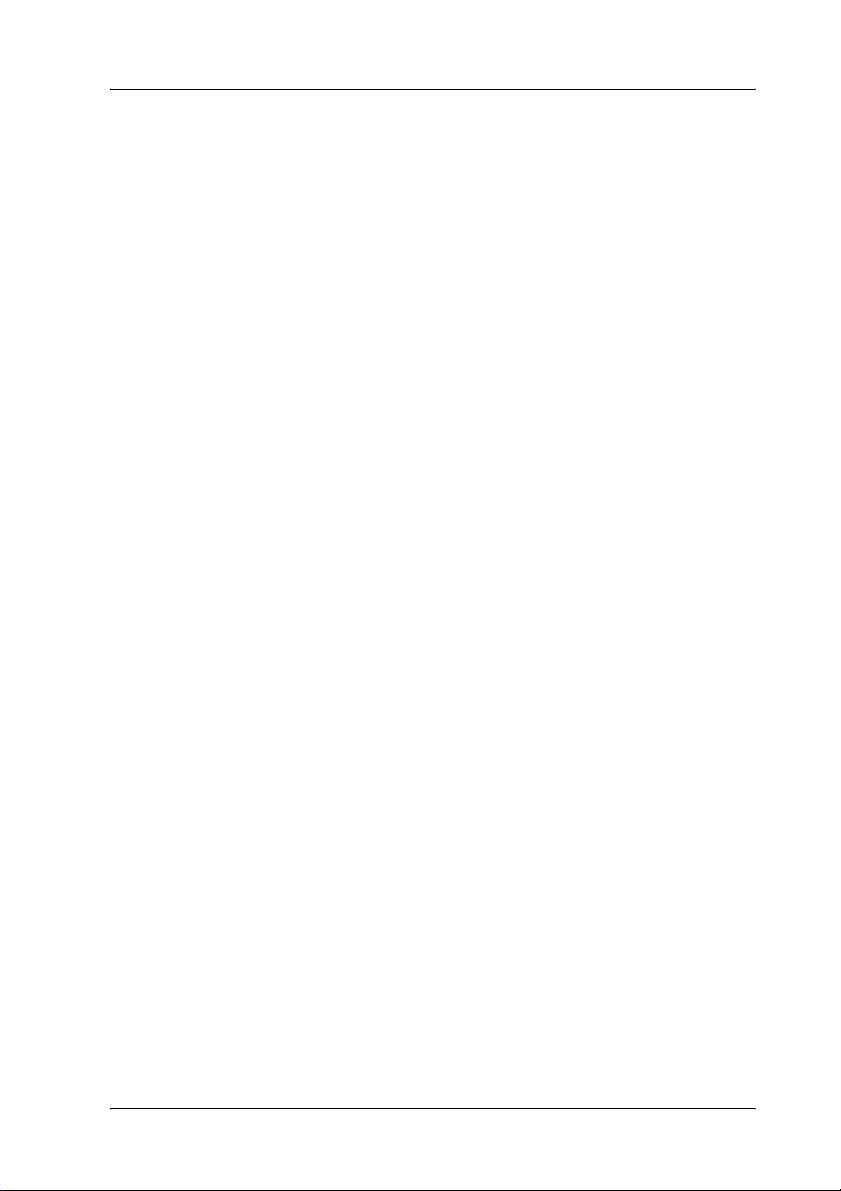
Información de seg ur ida d
Advertencias, precauciones y notas
Advertencias
deben seguirse atentamente para evitar daños personales.
w
Precauciones
deben tenerse en cuenta para evitar daños en el equipo.
c
Notas
contienen información importante y sugerencias útiles sobre el
funcionamiento de la impresora.
15

Instrucciones de seguridad
Siga atentamente las precauciones que se indican a continuación
para garantizar un funcionamiento seguro y eficaz:
❏ Dado que la impresora pesa aproximadamente 36 kg (79lb)
con los productos consumibles instalados una sola persona
no debe levantarla ni transportarla. Se recomienda que el
transporte lo realicen dos personas, sujetando la impresora
por las posiciones correctas que se indican a continuación.
16
* No levante la impresora por estas zonas.
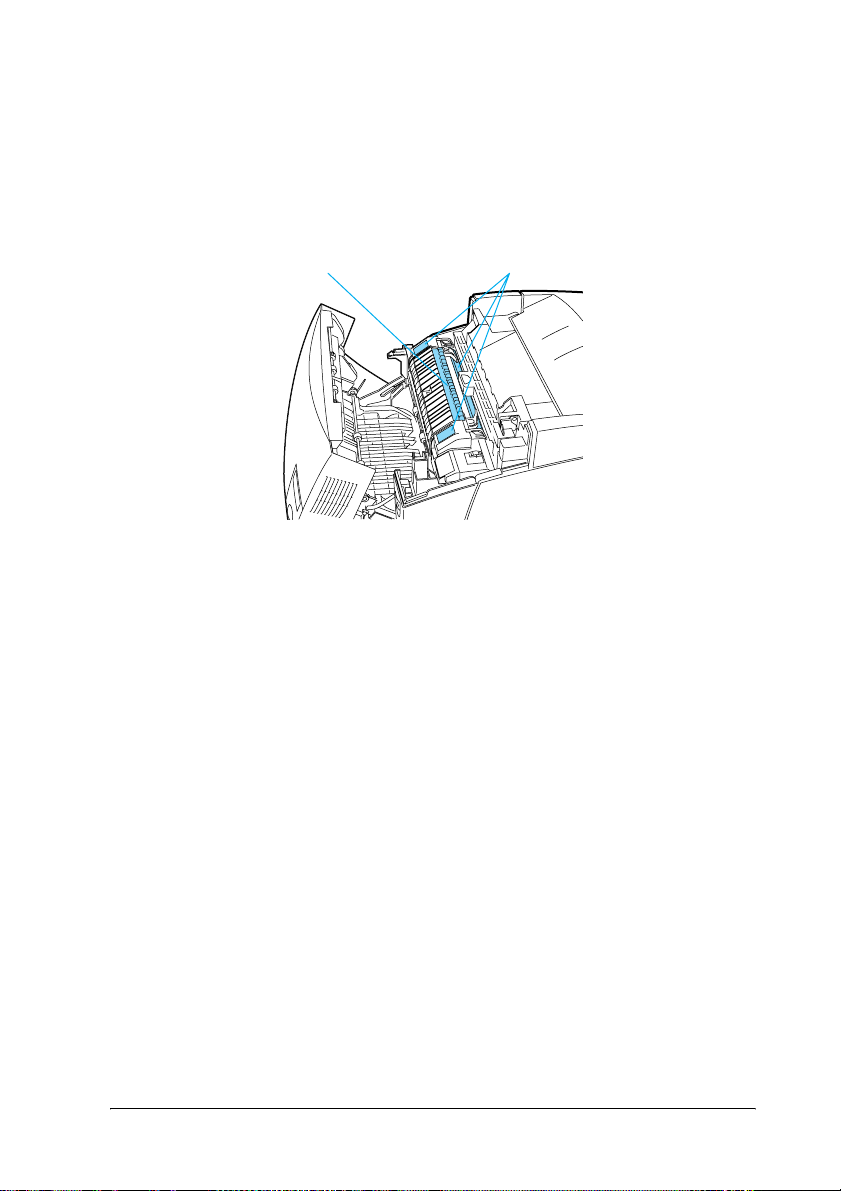
❏ Evite tocar el fijador, en el que aparece la palabra CAUTION
(PRECAUCIÓN) HOT SURFACE (ALTA TEMPERATURA), o
las áreas circundantes. Si ha estado usando la impresora, la
unidad de fijación y las áreas que lo rodean pueden estar muy
calientes.
12
1.No introduzca la mano profundamente en la unidad
de fijación.
2.CAUTION (PRECAUCIÓN) HIGH TEMP ERAT URE
(ALTA TEMPERATURA)
❏ No introduzca su mano en la unidad de fijación
profundamente, ya que algunos componentes son
puntiagudos y pueden causar daños personales.
❏ Evite tocar los componentes internos de la impresora excepto
cuando se indique que lo haga en este manual.
❏ Nunca fuerce la colocación de los componentes en la
impresora. Aunque la impresora se ha diseñado para ser
resistente, la manipulación brusca puede dañarla.
❏ Cuando manipule un cartucho, colóquelo siempre sobre una
superficie limpia y lisa.
17
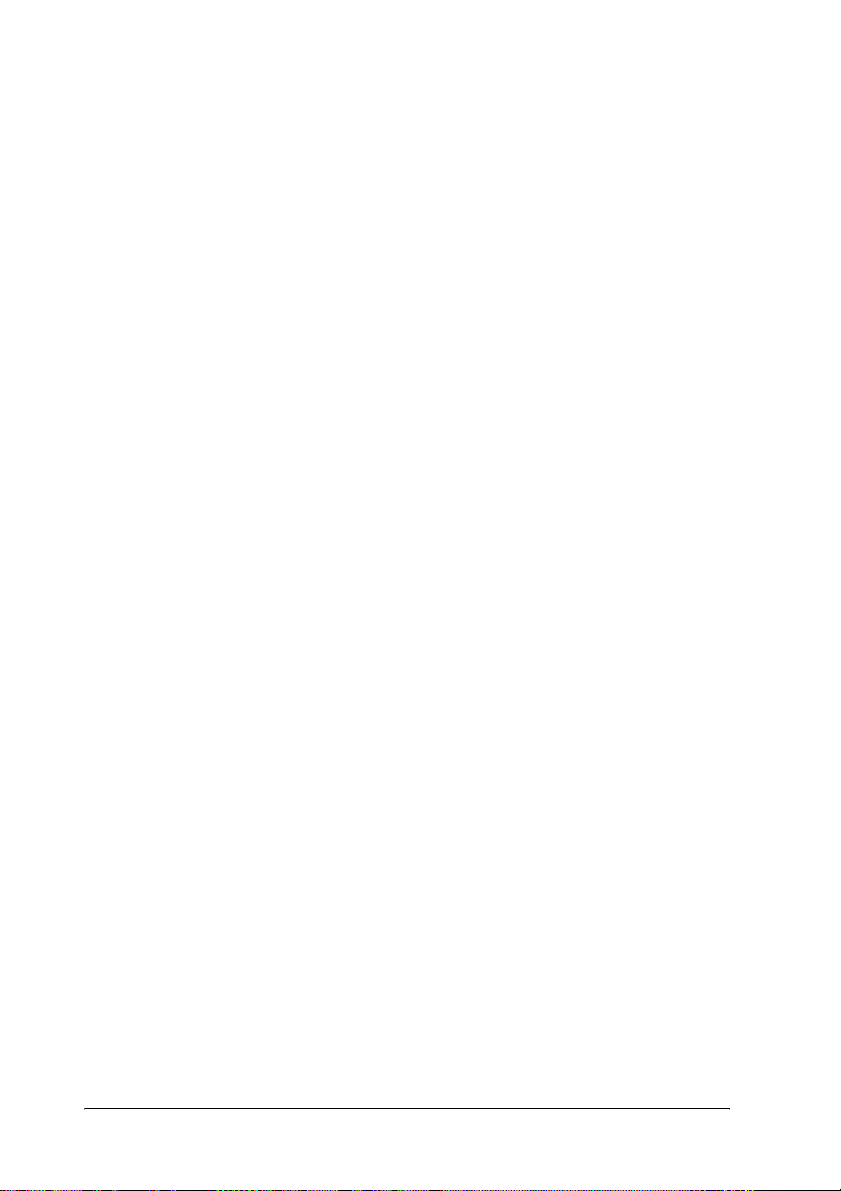
❏ No intente modificar o sacar los cartuchos. No se pueden
rellenar.
❏ No toque el tóner. Evite que el tóner entre en contacto con sus
ojos.
❏ No incinere los cartuchos de tóner, la unidad fotoconductora,
la unidad de fijación o la unidad de transferencia utilizados,
ya que podrían explotar y causar daños personales.
Deséchelos según las normativas locales.
❏ Si se derrama tóner, utilice una escoba y un recogedor o un
paño húmedo con agua y jabón para limpiarlo. Las partículas
finas de polvo pueden causar un incendio o una explosión en
caso de que entren en contacto con una chispa, por lo que no
debe utilizar una aspiradora.
❏ Espere como mínimo una hora antes de usar un cartucho
antes de pasarlo de un entorno frío a uno cálido para evitar
los daños producidos por la condensación.
❏ Al extraer la unidad fotoconductora evite exponerla a la luz
durante más de cinco minutos. La unidad contiene un tambor
de color verde de fotosensible. La exposición a la luz puede
dañar el tambor, lo que ocasiona que aparezcan áreas oscuras
o claras en las copias impresas y que se reduzca la duración
del tambor. Si tiene que mantener la unidad fuera de la
impresora durante largos períodos de tiempo, cúbrala con un
paño opaco.
❏ Procure no rayar la superficie del tambor. Al extraer la unidad
fotoconductora de la impresora, colóquela siempre sobre una
superficie limpia y lisa. Evite tocar el tambor porque la grasa
de la piel puede dañar permanentemente su superficie y
afectar a la calidad de la impresión.
18
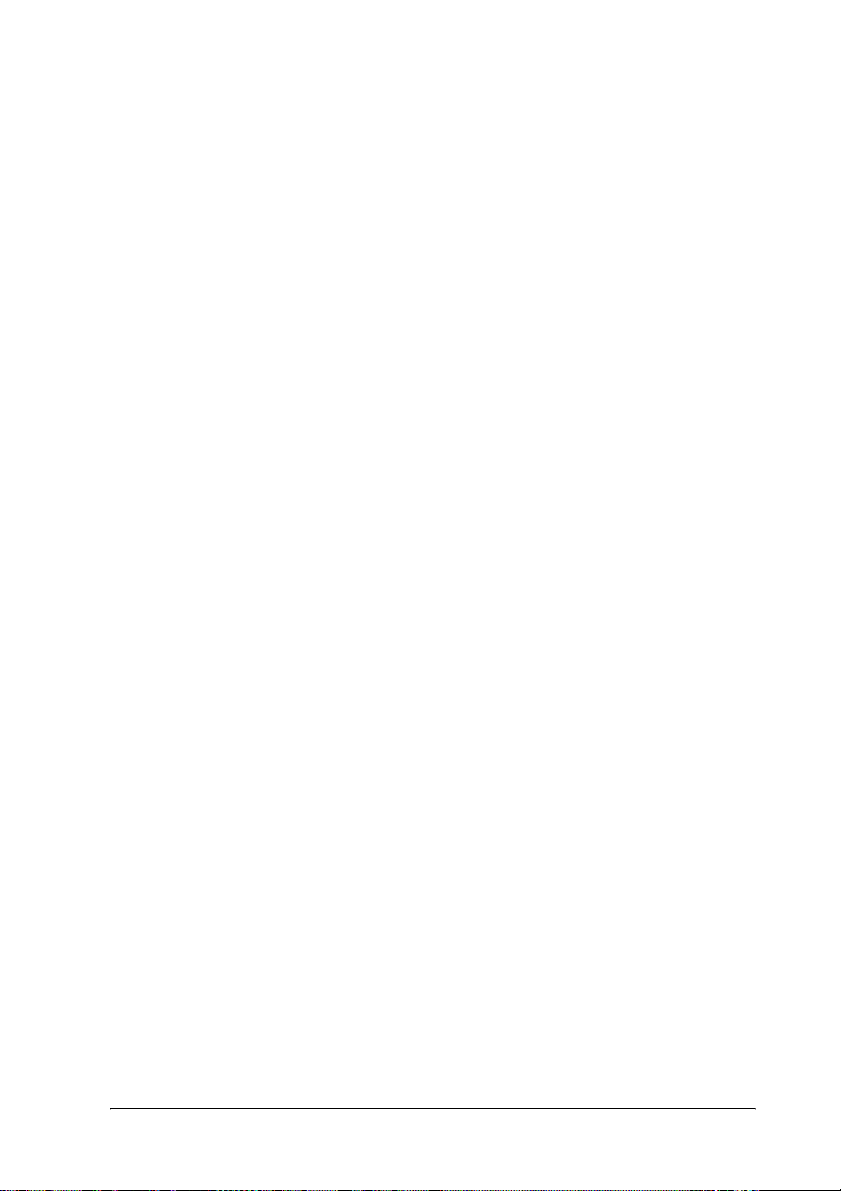
❏ Para obtener la mejor calidad de impresión, no almacene la
unidad fotoconductora en un área expuesta a luz solar directa,
polvo, aire salino o gases corrosivos (como amoníaco). Evite
los lugares sujetos a cambios extremos o rápidos de
temperatura o humedad.
❏ Mantenga los componentes consumibles fuera del alcance de
los niños.
❏ No deje papel atascado dentro de la impresora. Puede
provocar que la impresora se sobrecaliente.
❏ Evite usar tomas de corriente donde estén enchufados otros
aparatos.
❏ Utilice únicamente una toma que cumpla los requisitos de
alimentación de esta impresora.
Instrucciones importantes de seguridad
❏ Conecte la impresora a una toma eléctrica que cumpla los
requisitos de alimentación de esta impresora. Los requisitos
de alimentación de la impresora se indican en una etiqueta en
la parte posterior de la impresora. Si no está seguro de las
especificaciones de alimentación de su zona, consulte a la
compañía de suministro eléctrico local o a su proveedor.
❏ Si no puede insertar la toma eléctrica de CA en la toma de
corriente, póngase en contacto con un electricista.
❏ Ajuste sólo los controles que se explican en las instrucciones
de funcionamiento. El ajuste incorrecto de otros controles
puede provocar daños y requerir reparaciones por parte de
un servicio técnico cualificado.
19
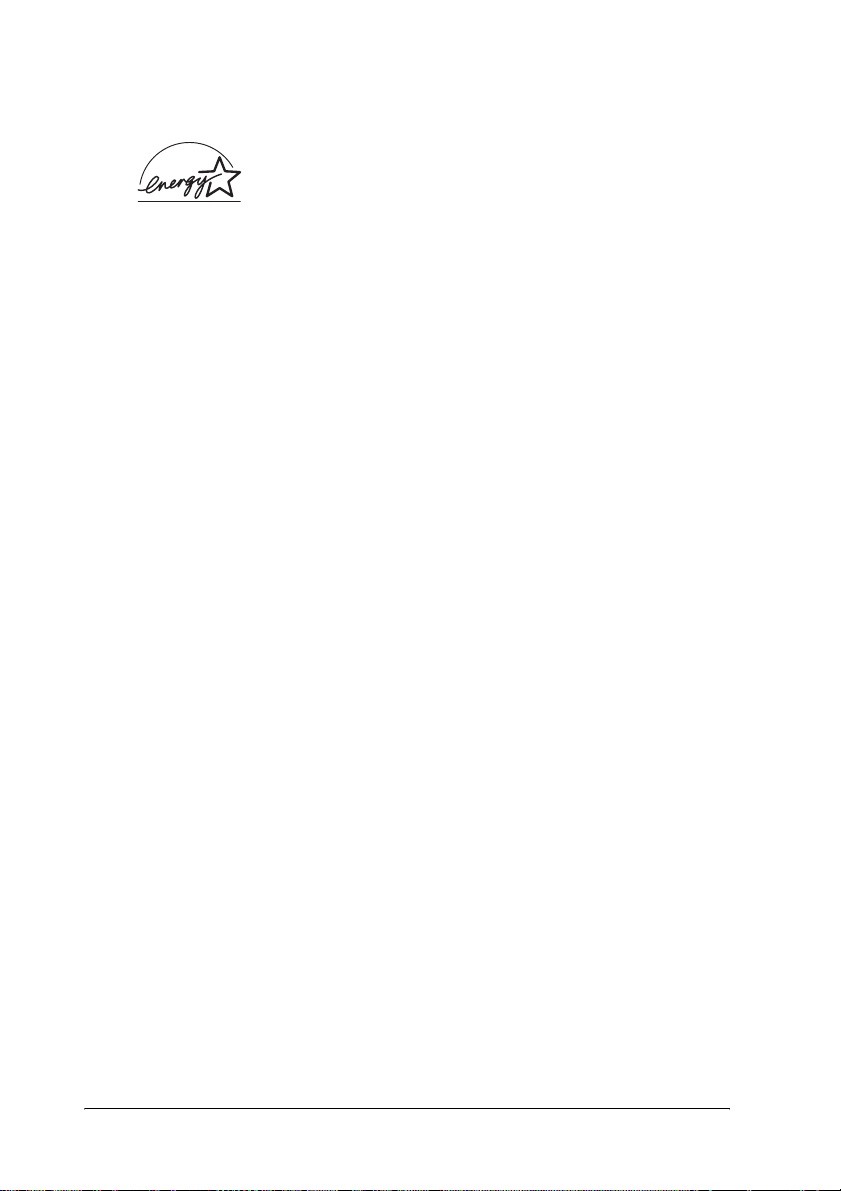
Conformidad ENERGY STAR
Como asociado internacional de ENERGY STAR®,
EPSON establece que este producto cumple las
normas sobre eficacia energética del programa
internacional
ENERGY STAR
®
®
.
El programa internacional de equipamiento de oficina
ENERGY STAR
equipamiento de oficina e informática para promover la
introducción de ordenadores personales, monitores, impresoras,
faxes, fotocopiadoras y escáneres eficaces energéticamente, en un
esfuerzo por reducir la contaminación atmosférica causada por la
generación de energía.
®
es una asociación voluntaria del sector de
Precauciones sobre encendido/apagado
No apague la impresora:
❏ Una vez haya encendido la impresora, espere hasta
que aparezca el indicador Ready (Activa) apareza en al
panel LCD.
❏ Mientras el indicador Ready (Activa) parpadee
❏ Mientras el indicador Data (Datos) esté encendido o
parpadee.
❏ Mientras se está imprimiendo.
20
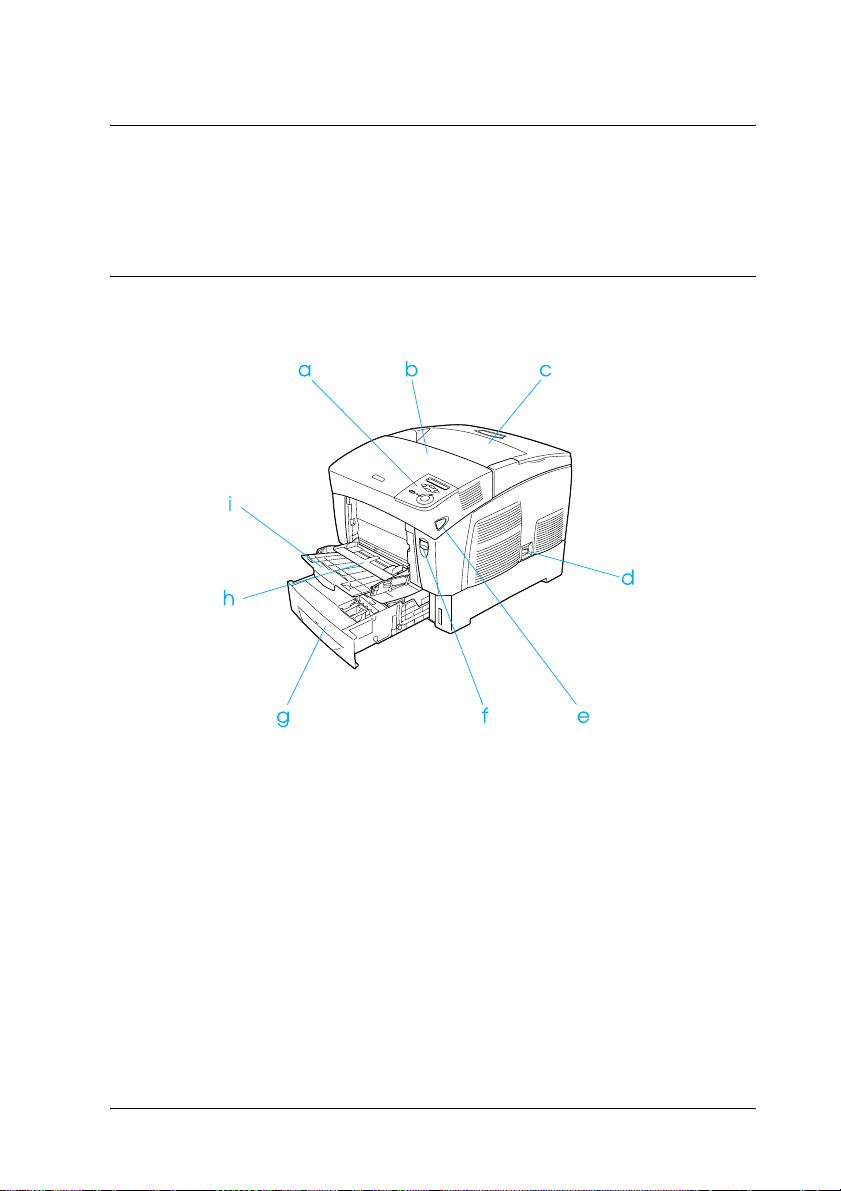
Capítulo 1
Información general acerca de la impresora
Partes de la impresora
1
1
1
1
1
1
1
1
Información general acerca de la impresora 21
1
1
1
1
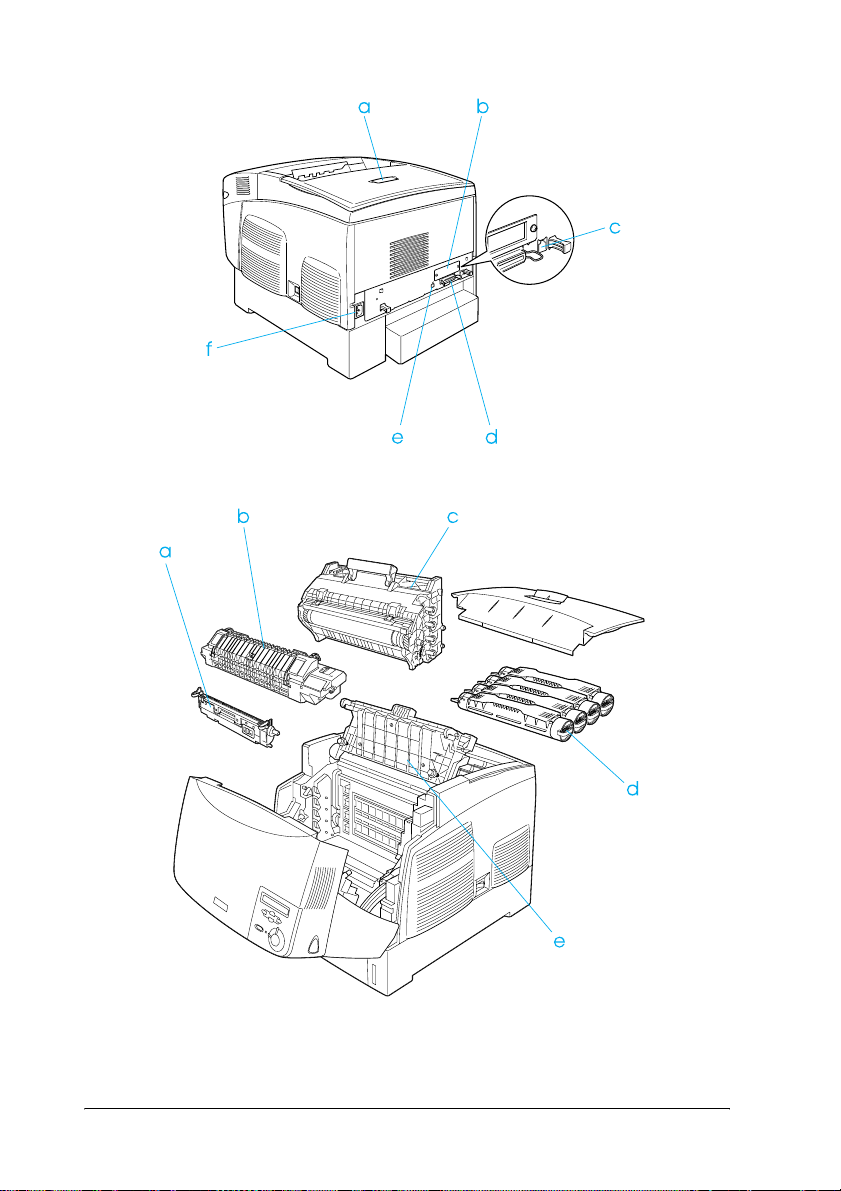
22 Información general acerca de la impresora
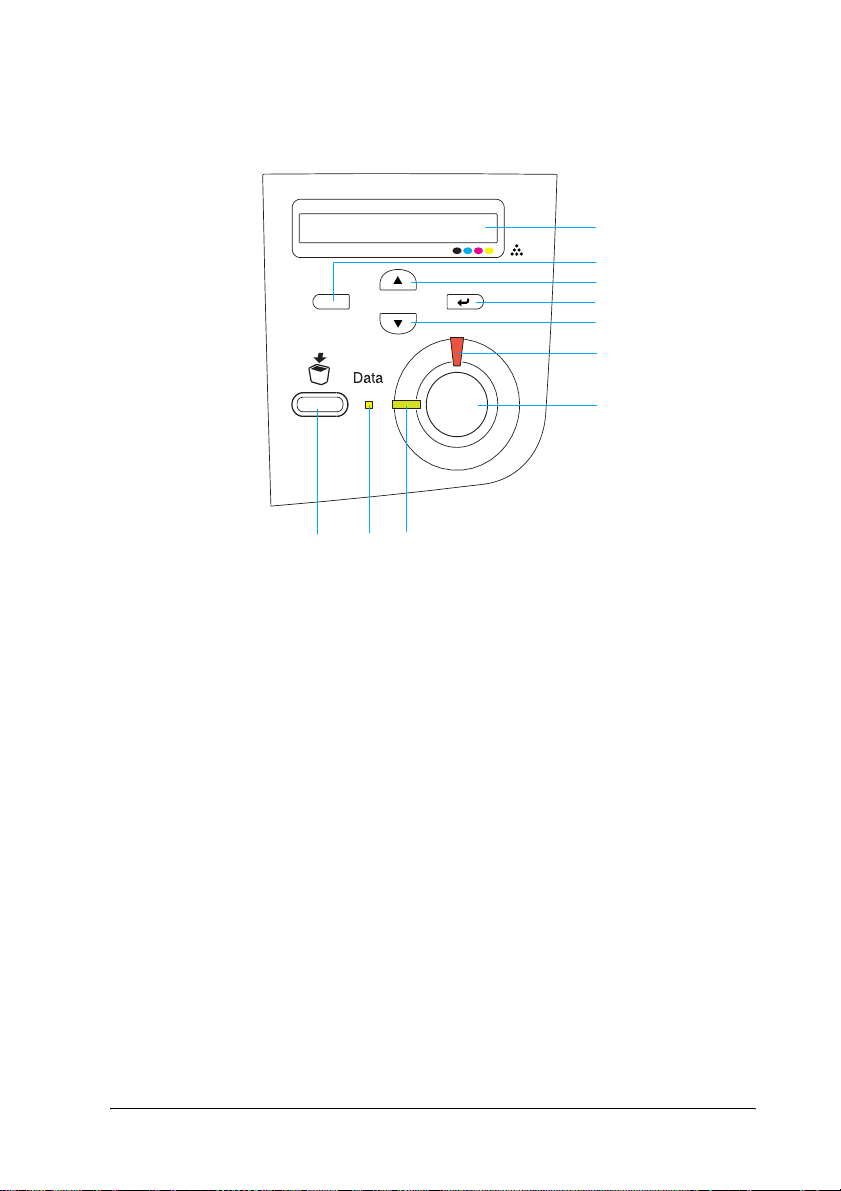
Panel de control
1
a
b
c
d
e
f
g
j
a Panel LCD Muestra mensajes sobre el estado de la
b.
Botón Back
(Atrás)
c.
Botón Up (Arriba)
d.
Botón Enter (Intro)
e.
Botón Down
(Abajo)
h
i
impresora y ajustes del menú del panel
de control.
Use estos botones para acceder a los
menús del panel de control, donde
puede realizar ajustes de la impresora y
comprobar el estado de los consumibles.
Para obtener instrucciones sobre el uso
de estos botones, consulte “Uso de los
menús del panel de control” en la
página 337.
1
1
1
1
1
1
1
1
1
1
Información general acerca de la impresora 23
1
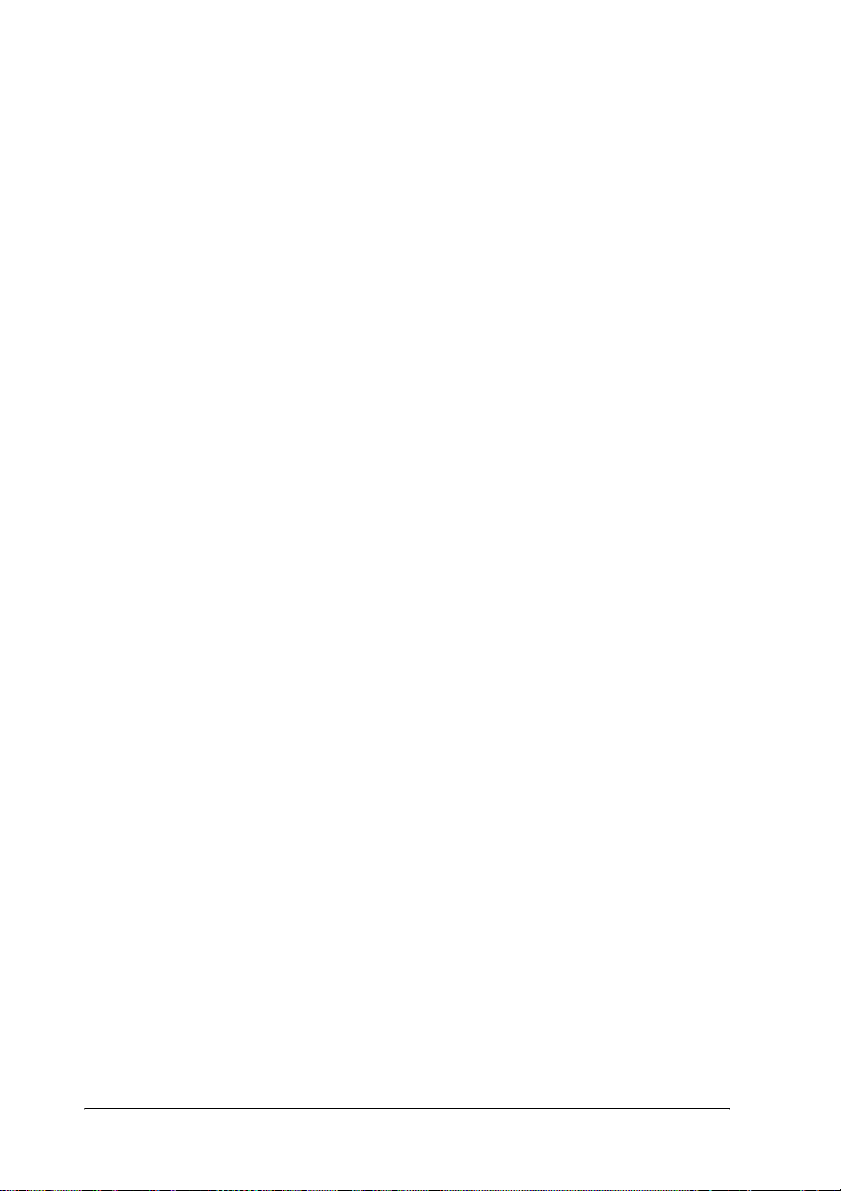
f. Indicador Error
(Error)
(Rojo)
Cuando se produce un error, se enciende
o parpadea. Parpadea lentamente
cuando la impresora no está activa.
g. Botón Start/Stop
(Inicio/Parada)
h. Indicador Ready
(Activa)
(Verde)
i. Indicador Data
(Datos)
(Amarillo)
Si la impresora está imprimiendo, el
proceso se interrumpirá al pulsar este
botón.
Al pulsar este botón cuando el indicador
de error parpadee, se borrará el error y
la impresora conmutará al estado de
activa.
Está encendido cuando la impresora está
activa, lo cual indica que la impresora
está preparada para recibir e imprimir
datos.
Está apagado cuando la impresora no
está activa.
Está encendido cuando se almacenan
datos de impresión en el búfer de
impresión (la sección de la memoria de
la impresora que se reserva para recibir
datos) pero que todavía no se imprimen.
Parpadea cuando la impresora está
procesando datos.
Está apagado cuando no quedan datos
en el búfer de impresión.
j. Botón Cancel Job
(Cancelar trabajo)
Púlselo una vez para cancelar el trabajo
de impresión actual.
Mantenga pulsado el botón durante más
de dos segundos para eliminar todos los
trabajos de la memoria de la impresora,
incluidos todos los trabajos que la
impresora esté recibiendo, guardando
en la unidad de disco duro o
imprimiendo en ese momento.
24 Información general acerca de la impresora
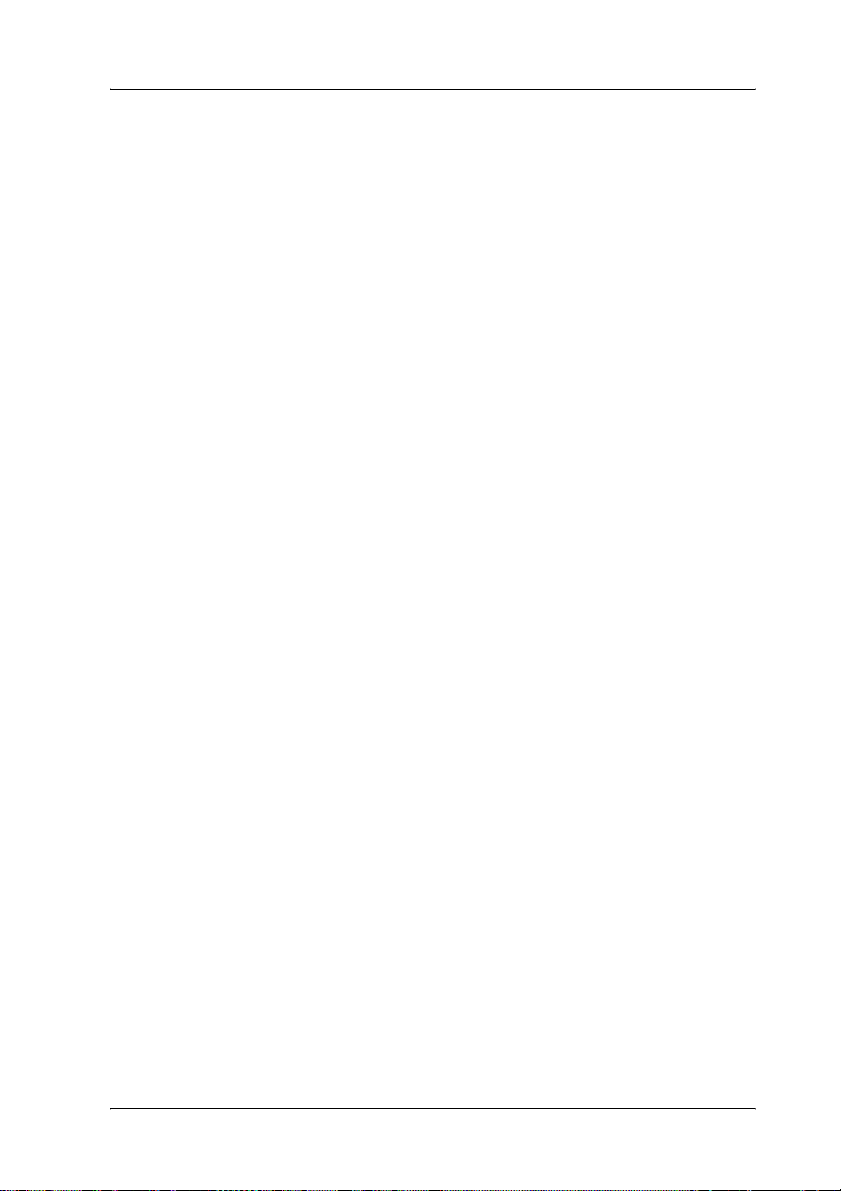
Opciones y consumibles
1
Opciones
Puede aumentar las capacidades de la impresora mediante la
instalación de cualquiera de las opciones siguientes.
❏ La bandeja de papel de 500 hojas (C12C802061) contiene una
bandeja de papel. Aumenta la capacidad de alimentación de
papel hasta 500 hojas.
❏ La bandeja de papel de 1.000 hojas (C12C802071) contiene dos
bandejas de papel. Aumenta la capacidad de alimentación de
papel hasta 1.000 hojas.
❏ La unidad de disco duro (C12C824061) aumenta la capacidad
de la impresora, ya que permite imprimir trabajos de
impresión grandes y complejos a alta velocidad. Esta opción
también le permite utilizar la función Reserve Job (Reservar
Trabajo), la cual le permite a su vez guardar datos de overlay
datos del trabajo de impresión. Esto hace posible imprimir con
rapidez datos de overlay y volver a imprimir más tarde el
trabajo de impresión directamente desde el panel de control
de la impresora.
❏ Los módulos de memoria opcionales expanden la memoria
de la impresora, lo que permite imprimir documentos
complejos y con muchos gráficos.
❏ El módulo de ROM Adobe
(C12C832571) genera copias precisas PostScript. No se puede
usar con Macintosh conectado a través de una tarjeta de
interface IEEE 1394 Tipo B.
®
PostScript® 3™ ROM Module
1
1
1
1
1
1
1
1
1
1
❏ Los usuarios de Macintosh pueden utilizar la tarjeta de
interface IEEE 1394 Tipo B (C12C82391). Se puede conectar a
un puerto de Macintosh
Información general acerca de la impresora 25
®
FireWire®.
1
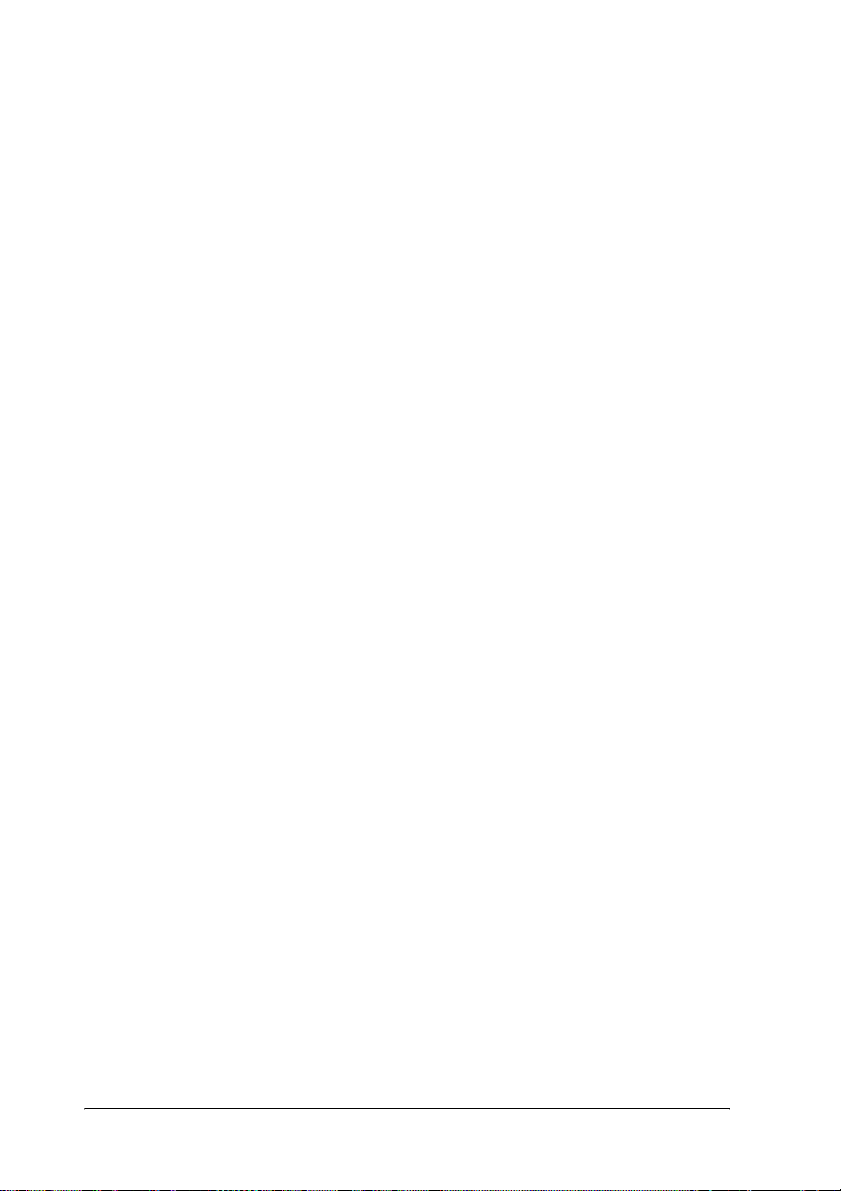
Consumibles
La impresora monitoriza la duración de los consumibles
siguientes, permitiéndole saber cuándo se necesitan repuestos.
Cartucho de tóner (Yellow) (Amarillo)
Cartucho de tóner (Magenta)
Cartucho de tóner (Cyan) (Cian)
Cartucho de tóner (Black) (Negro)
Unidad fotoconductora
Unidad de transferencia
Unidad de fijación 120/220
* El número del producto varía según la ubicación.
Los soportes especiales EPSON que se enumeran a continuación
le ofrecen resultados de la mejor calidad.
Papel Láser Color EPSON (A4)
Papel Láser Color EPSON (Carta)
Transparencias Láser Color EPSON (A4)
Transparencias Láser Color EPSON (Carta)
Precaución:
❏ No utilice otros soportes EPSON como los soportes especiales
c
EPSON para impresoras de inyección de tinta, porque
pueden provocar atascos de papel y dañar la impresora.
S050148
S050147
S050146
S050149
S051093
S053006
S053011/S053012*
S041215
S041218
S041175
S041174
❏ No utilice los soportes que se enumeran más arriba en otras
impresoras, salvo que se especifique en la documentación.
26 Información general acerca de la impresora
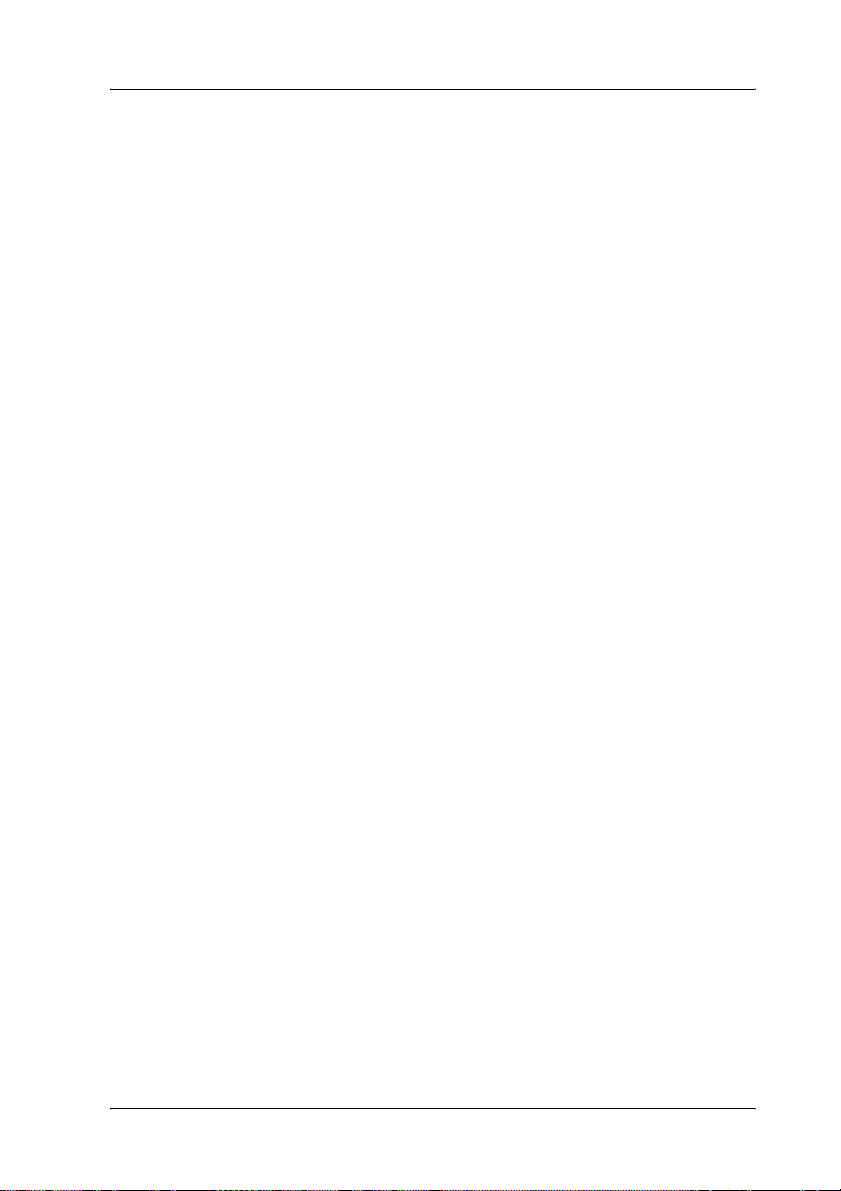
Características de la impresora
Esta impresora se entrega con un conjunto de prestaciones que
facilitan el uso y permiten obtener resultados constantes de alta
calidad. Las características principales se describen a
continuación.
Motor de impresión tándem de alta velocidad
1
1
1
El moderno motor de impresión tándem de su impresora alcanza
una velocidad de procesado de imágenes de 400 MHz y tiene una
tecnología de una sola pasada que imprime 24 ppm (páginas por
minuto) a una resolución de 600 ppp (puntos por pulgada), tanto
para la impresión en color como en blanco y negro.
Impresión dúplex
Esta impresora viene con una unidad dúplex incorporada, lo que
le permite imprimir con facilidad en ambas caras del papel. Puede
conseguir documentos impresos por ambas caras de calidad
profesional. Use esta característica en cualquier trabajo de
impresión para reducir costes y ahorrar recursos.
Como asociado de
de la función de impresión dúplex. Consulte la Compliance
(Conformidad)
sobre el programa
ENERGY STAR
ENERGY STAR
ENERGY STAR
®
, EPSON recomienda el uso
®
para obtener más información
®
.
1
1
1
1
1
1
1
1
Información general acerca de la impresora 27
1
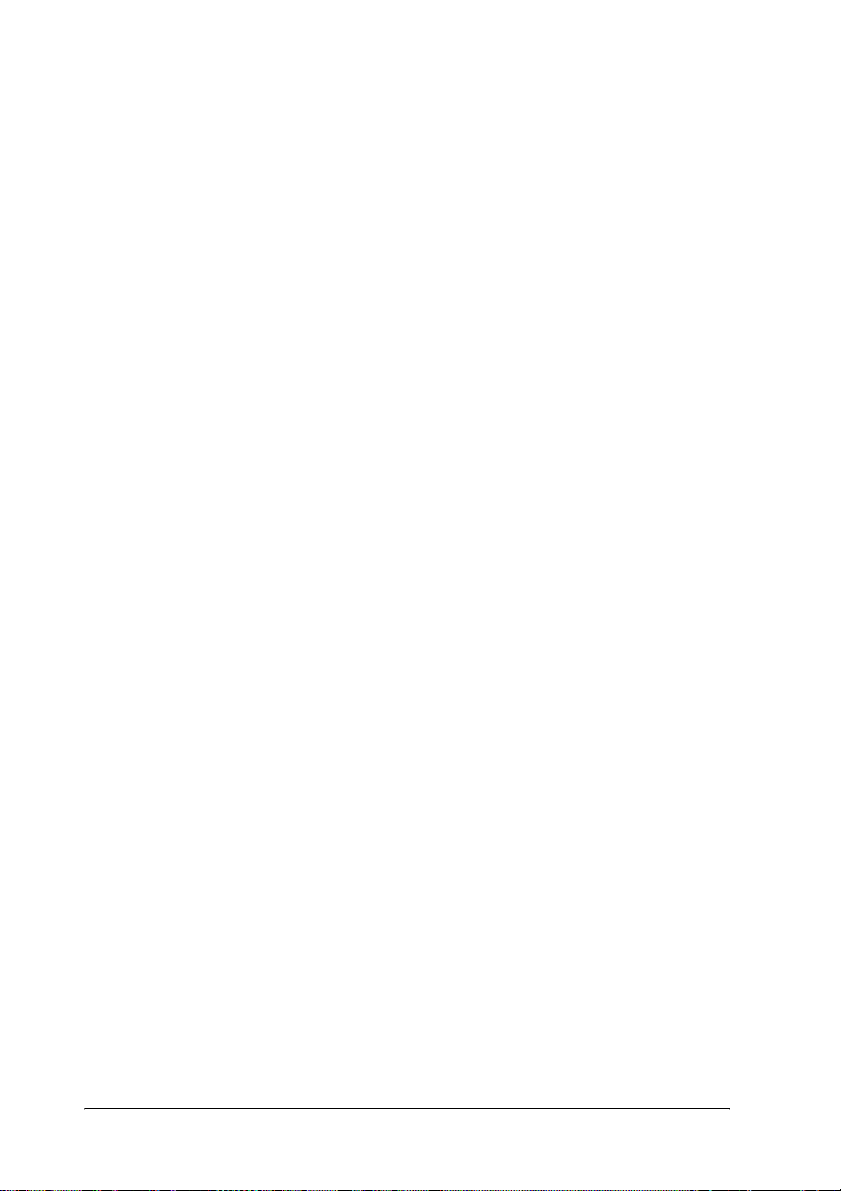
Función Reserve Job (Reservar Trabajo)
La función Reserve Job (Reservar trabajo) le permite almacenar
un trabajo de impresión en el disco duro de la impresora y volver
a imprimirlo cuando lo desee directamente desde el panel de
control de la impresora, sin tener que utilizar su ordenador.
También puede imprimir una copia inmediatamente para
verificar el contenido antes de imprimir varias copias. Si el
contenido del trabajo de impresión es confidencial puede
establecer una contraseña para limitar el acceso al mismo. Para
obtener más información, consulte “Uso de la función Reserve Job
(Reservar Trabajo)” en la página 93 para Windows, o “Uso de la
función Reserve Job (Reservar Trabajo)” en la página 149 para
Macintosh.
Nota:
Para utilizar la función Reserve Job (Reservar Trabajo) tiene que tener
instalada en la impresora una unidad de disco duro opcional.
Función HDD Form Overlay (Formulario overlay HDD)
Hace posible una impresión más rápida de los formularios de
overlay, dado que le permite guardar los datos de overlay en la
unidad de disco duro opcional en lugar de en su ordenador. Esta
característica sólo está disponible para Windows. Para obtener
más información, consulte “Uso de formularios de overlay
registrados en el disco duro” en la página 83.
Nota:
Para utilizar la función Reserve Job (Reservar Trabajo) tiene que tener
instalada en la impresora una unidad de disco duro opcional.
28 Información general acerca de la impresora
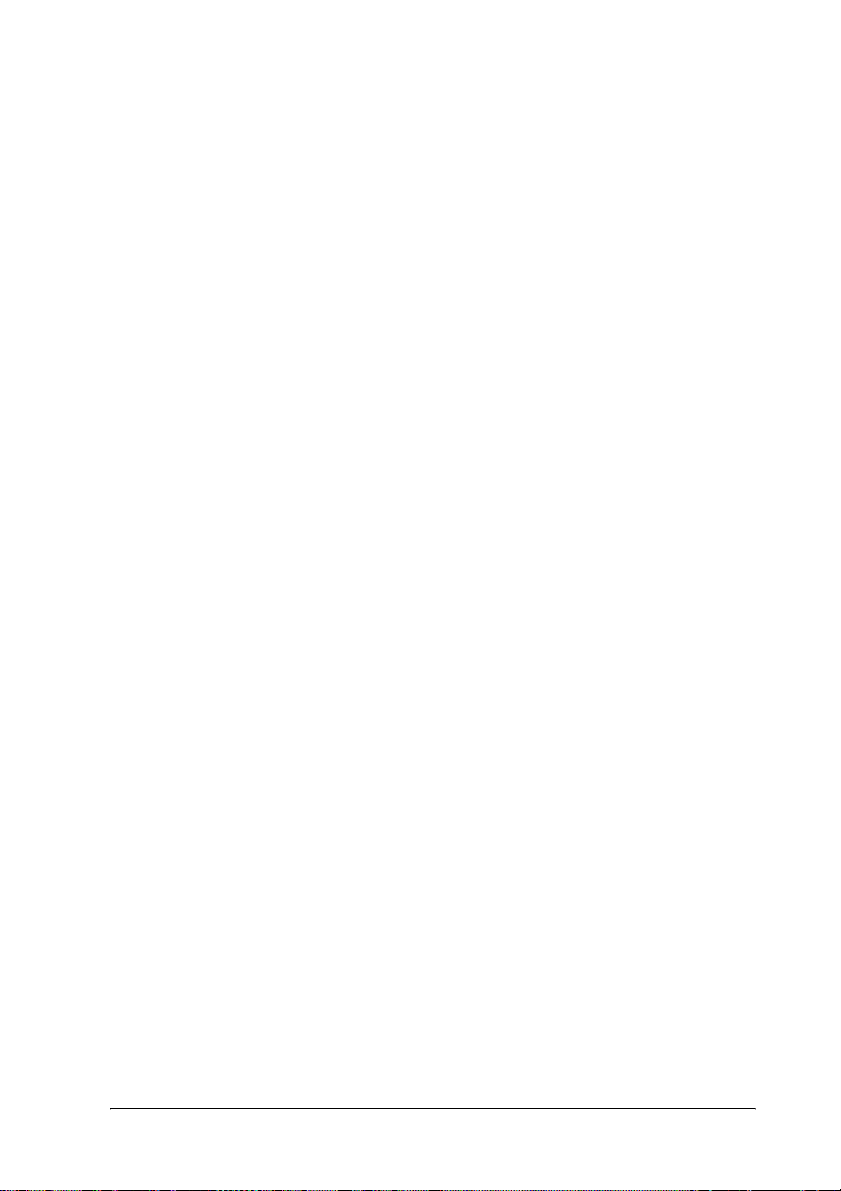
Ajustes de color predefinidos en el controlador de la impresora
La impresora proporciona numerosos ajustes predefinidos para
la impresión en color, que le permiten optimizar la calidad de
impresión en varios tipos de documentos en color.
Para obtener más información, consulte “Cómo se realiza el ajuste
de calidad de impresión” en la página 60 para Windows, o
“Configuración de los ajustes de calidad de impresión” en la
página 126 para Macintosh.
Amplia variedad de fuentes
La impresora se suministra con una selección de 80 fuentes
escalables compatibles con inyección y láser, así como 3 fuentes
de mapas de bits en modo de emulación LJ4 que le
proporcionarán las fuentes necesarias para crear documentos de
aspecto profesional.
Modo Toner Save (Ahorro Tóner)
1
1
1
1
1
1
1
1
Para reducir la cantidad de tóner utilizada para imprimir
documentos, puede realizar copias de tipo borrador mediante el
modo Toner Save (Ahorro Tóner).
Tecnología de mejora de la resolución (RITech)
La tecnología de mejora de la resolución (RITech) es una
tecnología original para impresoras EPSON que mejora el aspecto
de las líneas, el texto y los gráficos impresos.
Información general acerca de la impresora 29
1
1
1
1
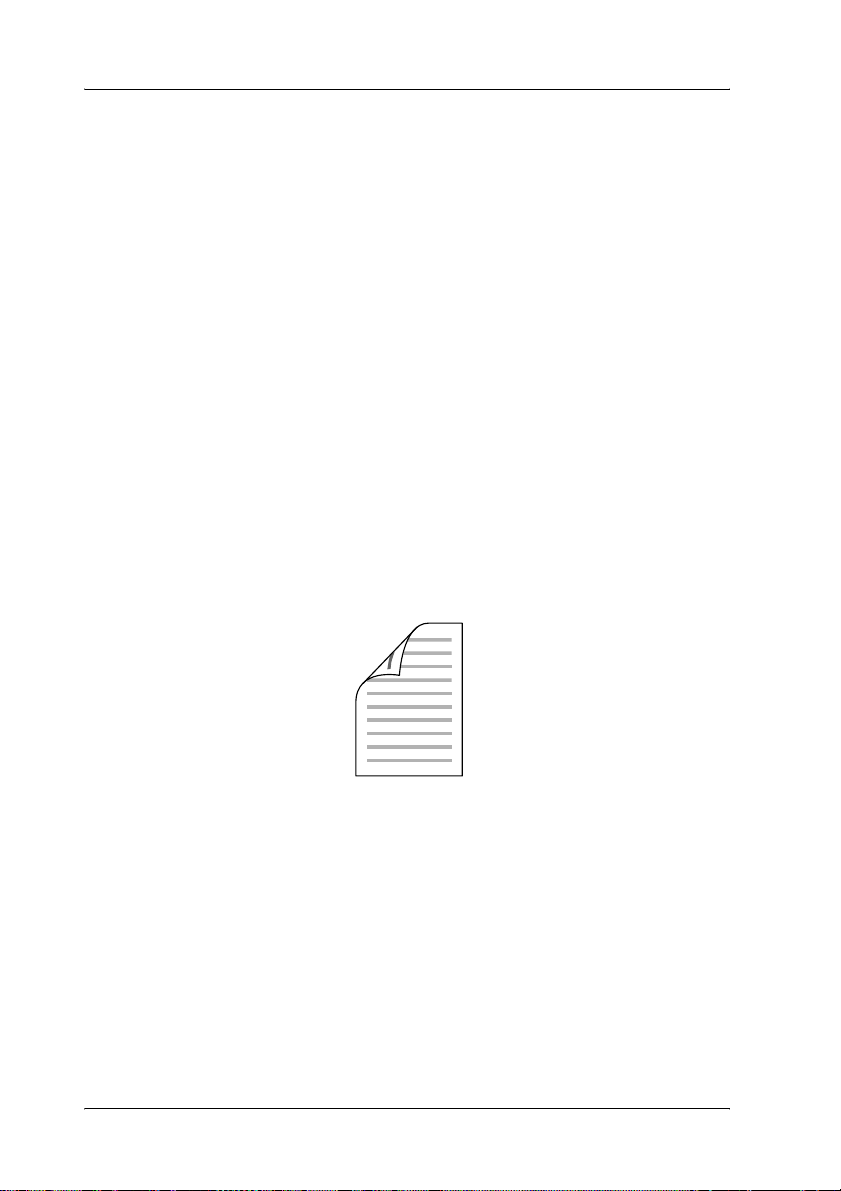
Diversidad de opciones de impresión
Esta impresora le proporciona una variedad de opciones de
impresión distintas. Puede imprimir en varios formatos y
emplear distintos tipos de papel.
A continuación se explica el procedimiento de cada uno de los
tipos de impresión. Escoja la opción apropiada para lo que va a
imprimir.
Impresión a doble cara
“Impresión con la unidad dúplex” en la página 86 (Windows)
“Impresión con la unidad dúplex” en la página 145 (Macintosh)
Le permite imprimir en ambas caras del papel.
30
